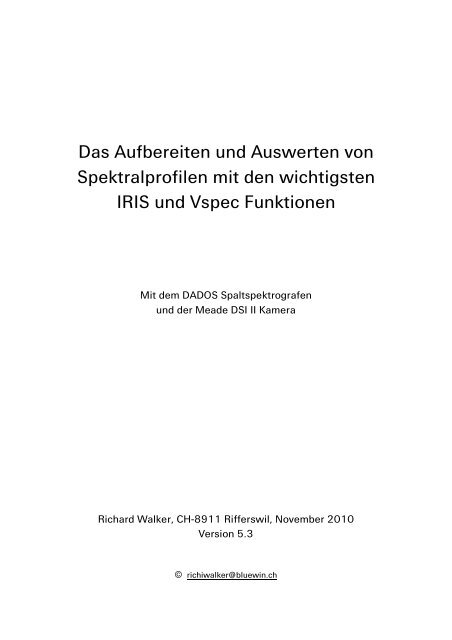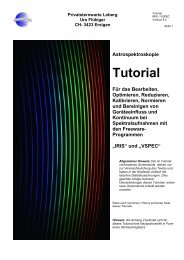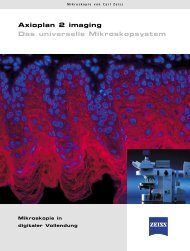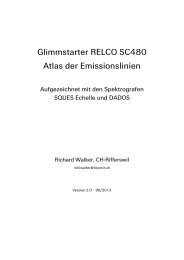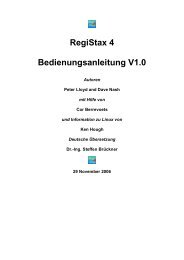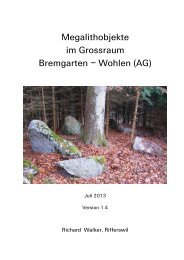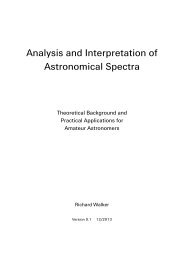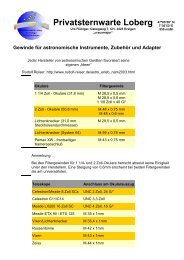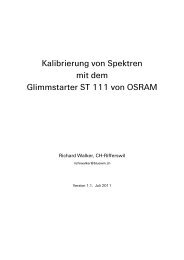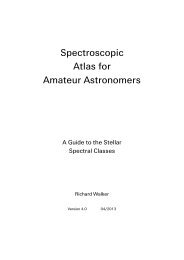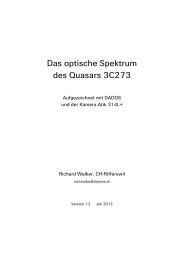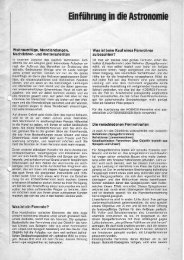Tutorial VSPEC IRIS 5.3 - UrsusMajor
Tutorial VSPEC IRIS 5.3 - UrsusMajor
Tutorial VSPEC IRIS 5.3 - UrsusMajor
Sie wollen auch ein ePaper? Erhöhen Sie die Reichweite Ihrer Titel.
YUMPU macht aus Druck-PDFs automatisch weboptimierte ePaper, die Google liebt.
Das Aufbereiten und Auswerten von Spektralprofilen 1<br />
Das Aufbereiten und Auswerten von<br />
Spektralprofilen mit den wichtigsten<br />
<strong>IRIS</strong> und Vspec Funktionen<br />
Mit dem DADOS Spaltspektrografen<br />
und der Meade DSI II Kamera<br />
Richard Walker, CH-8911 Rifferswil, November 2010<br />
Version <strong>5.3</strong><br />
© richiwalker@bluewin.ch
Das Aufbereiten und Auswerten von Spektralprofilen 2<br />
Inhalt<br />
1 Einleitung ...................................................................................................................... 3<br />
2 Aufbereiten eines einzelnen Spektralbildes mit <strong>IRIS</strong> ............................................... 5<br />
3 Stacking mehrerer Spektralstreifen mit <strong>IRIS</strong> ............................................................ 7<br />
4 Rohspektrum erstellen mit Vspec .............................................................................. 9<br />
5 Lineares kalibrieren mit bekannten Spektrallinien ................................................ 10<br />
6 Nichtlineares kalibrieren mit bekannten Linien...................................................... 11<br />
7 Kalibrieren mit der Eichlampe .................................................................................. 12<br />
8 Formatieren des kalibrierten Spektrums ................................................................. 14<br />
9 Das Zusammensetzen überlappender Spektralprofile .......................................... 15<br />
10 Normieren der Intensität auf einen Kontinuumsabschnitt .................................... 16<br />
11 Normieren der Intensität auf den Kontinuumspeak ............................................... 17<br />
12 Normieren der Intensität auf den Kontinuumsverlauf ........................................... 18<br />
13 Relative radiometrische Fluxkalibration mit Vspec ................................................ 20<br />
14 Absolute radiometrische Fluxkalibration mit Vspec .............................................. 24<br />
15 Quantitative Informationen aus dem Spektralprofil ............................................... 25<br />
16 Bemerkungen zu den Werten FWHM und EW........................................................ 26<br />
17 Bemerkungen und Hinweise zur Linienidentifikation ............................................ 29<br />
18 Radialgeschwindigkeitsmessung mit Dopplerspektroskopie ............................... 31<br />
19 Profildarstellung mit der Dopplergeschwindigkeit ................................................ 35<br />
20 Profil von der Doppler-bedingten Verschiebung bereinigen ................................. 36<br />
21 Bestimmen des systematischen Messfehlers ........................................................ 37<br />
22 Rotationsgeschwindigkeitsmessung mit Dopplerspektroskopie ......................... 38<br />
23 Expansionsgeschwindigkeitsmessung .................................................................... 47<br />
24 Spektroskopische Doppelsterne .............................................................................. 48<br />
25 Kalibrierlinien ............................................................................................................. 55<br />
26 Literatur und Internet ................................................................................................ 58
Das Aufbereiten und Auswerten von Spektralprofilen 3<br />
1 Einleitung<br />
Special thanks to Valérie Desnoux and Christian Buil for writing these fine programs<br />
and providing them as a freeware. A real door opener to the world of spectroscopy for<br />
a fast growing number of interested amateur astronomers around the globe!<br />
Dieses Dokument zeigt mögliche Wege zur Auswertung von Spektralprofilen mit vorgängig<br />
aufbereiteten Aufnahmen im fits3p mono Format mit der Meade Autostar<br />
Software (3.2.3). Die Freeware <strong>IRIS</strong> 5.55 wird zur Aufbereitung des Spektralstreifens<br />
verwendet und Vspec 3.6.1 zur Generierung und Auswertung des Spektralprofils.<br />
Dieses Skript bildet die praxisbezogene Ergänzung zur Schrift „Beitrag zur Spektroskopie<br />
für Astroamateure“ [7], welche vorwiegend auf theoretische Aspekte fokussiert<br />
ist. Damit beide Schriften eigenständig bleiben sind einige Textstellen redundant<br />
enthalten.<br />
Eigene Spektren wurden mit dem DADOS Spaltspektrografen von Baader Planetarium<br />
gewonnen. Die Meade DSI II (color) Kamera wurde hier verwendet, weil sie gerade<br />
zur Verfügung stand, eine bequeme, automatisierte Bildaufbereitung gestattet und<br />
der IR Filter einfach entfernbar ist – dies im Bewusstsein, dass es hier bessere Lösungen<br />
gibt. Auf die Erstellung eines „Flat“ wird hier verzichtet. Sowohl <strong>IRIS</strong> wie<br />
Vspec laufen unter Windows Vista und –Xp, in den Sprachen Französisch oder Englisch.<br />
Bei beiden Programmen führen mehrere Wege zu vergleichbaren Ergebnissen.<br />
In dieser Hinsicht wurde versucht, die Genauigkeit der Kalibrierung nach Möglichkeit<br />
zu optimieren – und nicht zuletzt auch verfälschende Einflüsse infolge der Bildbearbeitung<br />
zu minimieren. Es empfiehlt sich, während den Aufnahmen eine allfällige Internetverbindung<br />
temporär zu unterbrechen und den Virenscanner zu deaktivieren!<br />
Bemerkungen zu <strong>IRIS</strong>:<br />
Die Freeware <strong>IRIS</strong> wurde von Christian Buil als astronomisches Bildverarbeitungsprogramm<br />
konzipiert, mit einer Spezialsparte zur Aufbereitung von Spektren – nicht zu<br />
verwechseln mit einer gleichnamigen, professionellen Bildbearbeitungssoftware für<br />
die Mac Computer. Viele Eingaben erfolgen „konventionell“ über Menupunkte in der<br />
Titelleiste. Einige Schritte zur Aufbereitung des Spektralstreifens müssen jedoch, für<br />
heutige Windows Nutzer etwas gewöhnungsbedürftig, über sog. „Commands“ mit<br />
korrekter Syntax über eine Konsole eingegeben werden.<br />
Das Aufrufen dieser Konsole erfolgt mit dem Icon . Jede Command Zeile muss mit<br />
> beginnen und am Ende mit Enter bestätigt werden. Da <strong>IRIS</strong> in der aktuellen Version<br />
5.55 keinen close oder clear Befehl kennt, muss das Programm vor dem Laden eines<br />
neuen Bildes jeweils neu gestartet werden, sonst kann hin und wieder eine fehlerhafte<br />
Darstellung oder Programmfunktion resultieren. Unter Files/Settings/Working path<br />
muss unbedingt ein Default Pfad für das Working Directory definiert sein. Entspricht<br />
dieser Pfad nicht einem real existierenden auf dem Computer, werden diverse <strong>IRIS</strong><br />
Commands, ohne jegliche Fehlermeldung, schlicht nicht ausgeführt! Manual und<br />
Download Adressen siehe [35], [36].<br />
Bemerkungen zu Visual Spec (Vspec):<br />
Die Freeware Vspec (Visual Spec) wurde von Valerie Desnoux zur Aufbereitung und<br />
Auswertung von Spektralstreifen konzipiert. Die hier beschriebenen Abläufe können
Das Aufbereiten und Auswerten von Spektralprofilen 4<br />
alle konventionell über Menupunkte in der Titelleiste aufgerufen werden. Vspec verfügt<br />
aber, wie <strong>IRIS</strong>, ebenfalls über einen Konsolen-Mode. Die meisten und gleichzeitig<br />
wichtigsten Anwendungen laufen sehr stabil, einige wenige können gelegentlich auch<br />
mal abstürzen. Die in Vspec implementierten Tools verwenden für die Wellenlänge<br />
die Einheit Angström [Å]. Falls diese Tools keine Anwendung finden, können die<br />
Spektren auch in beliebigen anderen Einheiten z.B. [nm] oder [eV] kalibriert werden.<br />
Bemerkungen zum DADOS Spaltspektrografen:<br />
Der DADOS Spaltspektrograf, geliefert von Baader<br />
Planetarium, wurde von Mitarbeitern des<br />
Max-Planck Institutes für Extraterrestrische Physik<br />
entwickelt. Er ist als einfacher, robuster und<br />
sauber verarbeiteter Spaltspektrograf mit einem<br />
relativ grossen Gesamtbeugungswinkel von 90°<br />
konzipiert, sowie mit einer Kollimator- und Objektivoptik<br />
bestückt. Er kann mit zwei verschiedenen<br />
Reflexionsgittern (200- und 900L/mm)<br />
und drei verschiedenen Spaltbreiten 25, 35 und<br />
50μm betrieben werden. Das Gerät kann über<br />
Anschlussadapter<br />
Teleskop<br />
Spaltbeleuchtung<br />
Spalt<br />
Nachführokular<br />
Objektiv<br />
Kollimator<br />
einen gängigen 2“ Anschluss direkt an mechanisch stabil montierte Teleskope angeschlossen<br />
werden.<br />
Das Gewicht des Spektrografen, inklusive der Kamera, bildet eine beachtliche Zusatzbelastung<br />
für die Teleskopmontierung. Angepasst an das Design von Teleskop und<br />
Montierung sollten Befestigungslösungen gesucht werden, welche das auf die Montierung<br />
wirkende, zusätzliche Kragmoment minimieren. Das folgende Bild zeigt den<br />
DADOS Spektrografen an der eher „mässig stabilen“, azimutalen Montierung des Celestron<br />
Nexstar 8i. In diesem Fall macht es Sinn, den Spektrografenspalt so auszurichten,<br />
dass die Azimutsteuerung ungefähr senkrecht zur Spaltrichtung wirkt. Dies ermöglicht<br />
feinere Korrekturen der Nachführung als mit der Elevationssteuerung. Zwischen<br />
Zenitprisma und Spektrograf ist hier ein Adapter aus Schichtholz geschaltet,<br />
welcher die Kalibrierlampe aufnimmt (konstruiert von Sepp Schibli,Zürich).<br />
Gitter<br />
träger
Das Aufbereiten und Auswerten von Spektralprofilen 5<br />
2 Aufbereiten eines einzelnen Spektralbildes mit <strong>IRIS</strong><br />
Vorbemerkung: Im Interesse einer präzisen Kalibrierung müssen für das Lampenspektrum<br />
genau die gleichen Aufbereitungsschritte mit exakt den gleichen Parametern<br />
durchgeführt werden, wie beim zu kalibrierenden Spektrum (Y-Werte der Spektralstreifenlage<br />
sowie des aufgespannten Markierrahmens allenfalls notieren)!<br />
1. fits3p File im mono Mode ab DSI II Kamera (singleshot modus) ins <strong>IRIS</strong> Programm<br />
laden mit „file/load“. Dateityp muss zuerst, obwohl bereits auf einem fits Format<br />
stehend (*.fit), auf die zweite Zeile fits File (*.fts) gesetzt werden!<br />
Anmerkung: Das per Default von <strong>IRIS</strong> angezeigte „fit“ Format weicht von demjenigen<br />
der DSI II Kamera ab. Die bearbeiteten Bilder werden aber später in diesem „fit“<br />
Format gespeichert und weiterbearbeitet. Sie können dann aber von der Meade Autostar<br />
Software nicht mehr gelesen werden (was jedoch keine Rolle spielt).<br />
2. Sollte das geladene Bild zu kurz belichtet sein, mit oberem Threshold Regler im Popup<br />
Menu etwas aufhellen (hat auf das Endergebnis keinen Einfluss). In der rechten<br />
unteren Bildschirmecke kann die Pixelintensität der Cursorposition abgelesen werden.<br />
Als gut auswertbar haben sich maximale Intensitäten im Bereich von I = ca.<br />
15‘000–25‘000 erwiesen (Meade DSI II und <strong>IRIS</strong> 5.55).<br />
3. Um allfällig verbliebene Hotpixel im Streifenbereich mit dem Cursor einen Rahmen<br />
aufspannen und mit dem Command >max 1 entfernen.<br />
4. Sky Background vom Spektralbild subtrahieren mit dem Command >l_sky2. Es folgt<br />
die Aufforderung im Output Fenster „select 4 points“. Auf einer vertikalen Linie je<br />
zwei Punkte ober- und unterhalb in gutem Abstand zum Spektralstreifen anklicken.<br />
Mit der Markierung des 4. Punktes erfolgt sofort die Subtraktion.<br />
Sollte das Bild jetzt schlecht sichtbar sein, wiederum mit oberem Threshold Regler<br />
meist etwas aufhellen (hat auf das Endergebnis keinen Einfluss). Sind Teile des<br />
Spektrums überbelichtet (übersättigt) erfolgt eine Warnmeldung (level> 32767).<br />
Anmerkung: Die folgenden Schritte 5. bis 8. können übersprungen werden, wenn<br />
idealerweise die Kamera vorgängig so montiert wird, dass der Spektralstreifen bereits<br />
horizontal verläuft und der blaue, kurzwellige Teil des Spektrums links liegt.<br />
5. Spektralstreifen mit dem Command >mirrory so spiegeln, dass gegen links die Wellenlänge<br />
abnimmt (blauer Teil).<br />
6. Schiefstellung des Spektralstreifens im Bild messen mit dem Command >l_ori. Vorgängig<br />
muss dazu aber ein grösserer Abschnitt des Spektralstreifens mit dem Cursor<br />
eingerahmt werden. Im Outputfenster erscheint nun unter anderem der zu korrigierende<br />
Winkelbetrag („Angle“).<br />
7. Spektralstreifen um den ermittelten Korrekturbetrag (Wert von Angle inklusive Vorzeichen<br />
eingeben) horizontal drehen mit dem command: >rot [x] [y] [angle]. Alterna-
Das Aufbereiten und Auswerten von Spektralprofilen 6<br />
tiv ist dies auch mit dem Menupunkt „Geometry/Rotate“ machbar. X und Y sind die<br />
Bildkoordinaten des gewünschten Drehpunktes.<br />
8. Sollten die Spektrallinien nun noch stark von der Senkrechten abweichen, kann mit<br />
dem Command >l_slant zuerst die Abweichung von der Vertikalen gemessen werden<br />
(zuerst Rechteck über markanter Linie aufspannen). Anschliessend mit<br />
>slant [X] [angle] korrigieren. Als X-Wert ungefähr X-Koordinate der Bildmitte, für<br />
Angle den gemessenen Wert der Winkelabweichung eingeben. Dieser Schritt kann<br />
einen negativen Einfluss auf die Kalibrierpräzision ausüben und bei mässiger Schiefstellung<br />
vermieden werden, wenn in den folgenden Schritten nur ein schmaler Streifen<br />
des Spektrums ausgewertet wird – für das Objekt- und Kalibrierspektrum auf<br />
exakt gleicher Höhe (Y Werte am unteren rechten Bildschirmrand beachten!)<br />
9. Falls eine ganze Serie, derart aufbereiteter, gleicher Spektralaufnahmen des Objektes<br />
vorliegt, kann diese gemäss folgendem Kap. 3 mit „Stacking“ weiterbearbeitet<br />
werden. Falls nur eine Aufnahme existiert, weiterfahren mit dem nächsten Schritt 9.<br />
10. „Binning“ des Streifens – d.h. Vspec mittelt die Helligkeitsverteilung jeder vertikalen<br />
Pixelreihe des Spektralstreifens und verbreitert das Ergebnis auf einen 20 Pixel breiten<br />
Streifen mit dem Command >l_add [line1] [line2] (I ist hier der Kleinbuchstabe<br />
von L!). Zusätzlich optimiert <strong>IRIS</strong> den Kontrast, indem es bei unterbelichteten Spektren<br />
den hellsten Punkt im Streifen von Grau auf Weiss setzt (
Das Aufbereiten und Auswerten von Spektralprofilen 7<br />
3 Stacking mehrerer Spektralstreifen mit <strong>IRIS</strong><br />
Vorbemerkungen: Ähnlich zur Astrofotografie wird hier eine Serie qualitativ guter<br />
Spektralaufnahmen eines Objektes gestackt. Dadurch werden zufällige Abweichungen<br />
in den Spektralprofilen ausgeglichen. Diese werden aufgenommen mit identischem<br />
Geräte Setup, im exakt gleichen Wellenlängenbereich und mit derselben<br />
Spaltbreite. Sie sind aufbereitet worden gemäss Kap. 2, Schritte 1 – 3 (resp.1 – 7).<br />
Damit kann auch das Signal-Rauschverhältnis SNR etwas verbessert werden.<br />
Alternativ zu Schritt 4 in Kap. 2 bietet <strong>IRIS</strong> ein abgekürztes Verfahren, welches bei<br />
umfangreichen Sets von Spektren den Skybackground bequem in einem Arbeitsgang<br />
abziehen lässt – mit dem Befehl „Spectro/Remove the sky of a sequence of 2D<br />
spectra“. Die in Schritt 4, Kap. 2 mit Cursor markierten vier Punkte, müssen hier in der<br />
Eingabemaske mit ihren Y-Werten eingegeben werden. Die Anforderungen an das Datenformat<br />
können sinngemäss von den folgenden Schritten 2 und 6 übernommen<br />
werden. Als „Output sequence“ werden die aufbereiteten, durchnumerierten Files im<br />
Folder abgespeichert, welche hier dann ab Schritt 3 gestackt werden können.<br />
Falls DSI II Aufnahmen im fits3p Format vorliegen, müssen leider zuerst alle Bilder<br />
einzeln im <strong>IRIS</strong> geladen und dann jedes im Format *.fit abgespeichert werden. In diesem<br />
Fall hat es sich als sinnvoll erwiesen, in diesem Arbeitsschritt auch gleichzeitig<br />
noch den Skybackground zu subtrahieren und die Qualität zu kontrollieren.<br />
1. Die qualitativ vorselektionierten (!!) Spektralstreifen zur Weiterbearbeitung in den Folder<br />
kopieren, der unter File/Settings als „Working path“ definiert worden ist.<br />
2. Diese Arbeitsfiles umbenennen (Rename), und von 1 bis n durchnumerieren, z.B. castor1,<br />
castor2, castor3. Die Numerierung muss zwingend mit 1 beginnen und es darf<br />
keine Zwischennummer fehlen! Falls nachträglich noch eine Aufnahme gelöscht wird,<br />
muss die ganze Serie neu durchnumeriert werden.<br />
3. Erste Aufnahme der Serie (z.B. castor1) mit „file/load“ ins <strong>IRIS</strong> Programm laden.<br />
4. Spektren von quasi punktförmigen Lichtquellen erzeugen relativ dünne Spektralfäden.<br />
Mit dem Cursor einen Rahmen über den gesamten Bereich aufspannen in dem sich<br />
die Spektralstreifen der einzelnen Aufnahmen verteilen. Wichtig: exakt den gleichen<br />
Markierbereich (Y-Werte) anschliessend für die Kalibrierspektren verwenden! Infolge<br />
unterschiedlicher Auflösung sollten nur Spektren gestackt werden, welche von einer<br />
einzigen Spaltbreite stammen.<br />
Spektralfäden<br />
Rahmen
Das Aufbereiten und Auswerten von Spektralprofilen 8<br />
Spektren von flächigen Lichtquellen (Tageslicht, Mond, Eichlampe etc.) erzeugen mit<br />
dem DADOS Spektrografen drei übereinanderliegende, hohe Spektralbänder .In solchen<br />
Fällen muss ein dünner, „sauberer“ Streifen innerhalb des gewünschten Bandes<br />
markiert werden, entsprechend den Spaltbreiten 25, 35, oder 50 μm. Wichtig: für Objekt-<br />
und Kalibrierspektren auf exakt gleicher Höhe (Y-Werte)!<br />
Spektralband 50μm Spalt<br />
Spektralband 25μm Spalt<br />
Spektralband 35μm Spalt<br />
Rahmen<br />
5. Den Stacking Prozess starten mit „Spectro/Composite of a sequence of spectra“.<br />
6. Im Popup Feld unter „Input Sequence“ den Filenamen ohne die Laufnummer eingeben<br />
(z.B. castor). Unter „Output Sequence“ muss ein anderer Name eingegeben werden<br />
(z.B. castor aufbereit). Im Feld „Number“ wird die Anzahl der zu stackenden Aufnahmen<br />
eingegeben (z.B. 3). Abschliessend mit Ok bestätigen.<br />
7. Im als „Working Path“ definierten Folder wird nun umgehend die „Output Sequence“,<br />
d.h. die automatisch gebinnten, 20 Pixel hohen Spektralstreifen (z.B. castor aufbereit1<br />
– n) als Zwischenergebnis für die Profilgenerierung gespeichert. Diese files<br />
werden für diese Anwendung nicht weiter benötigt und können deshalb später gelöscht<br />
werden. Das hier interessierende, gestackte Spektrum erscheint unmittelbar<br />
nach der Befehlsausführung als neuer Streifen auf dem Bildschirm – etwas verwirrend<br />
aber nicht unter einem neuen Namen, sondern unter demjenigen des höchst<br />
numerierten, und von Iris gebinnten und abgespeicherten Einzelspektrums (z.B. castor<br />
aufbereit3). Dies kann auch leicht übersehen werden, da sich bei der Befehlsausführung<br />
auf dem Bildschirm optisch nur wenig ändert. Deshalb muss dieser unauffällig<br />
gestackte Spektralstreifen dann sofort unter neuem Namen gesichert werden.<br />
8. In vielen Fällen muss nun noch der obere Threshold - Regler auf Rechtsanschlag, der<br />
untere auf Linksanschlag gestellt werden, um das Spektrum korrekt sichtbar zu machen.<br />
9. Spektrum sinngemäss weiterverarbeiten ab Schritt 11 in Kap. 2.
Das Aufbereiten und Auswerten von Spektralprofilen 9<br />
4 Rohspektrum erstellen mit Vspec<br />
1. Im Vspec Programm mit „Open Image“ den mit <strong>IRIS</strong> aufbereiteten Spektralstreifen<br />
wählen, Dateinamentyp auf „fits files“ setzen. Der Default Typ ist auf pic files gesetzt,<br />
unter Options/References/Working directory daher auf Fit wechseln!)<br />
2. Auf dem Spektralbild kann allenfalls mit gehaltener linker Maustaste in vertikaler<br />
Richtung die Helligkeit justiert werden (ist nach der <strong>IRIS</strong> Aufbereitung meist aber<br />
nicht notwendig).<br />
3. Falls das Spektrum als schmaler „ Faden“ vorliegt und nicht im <strong>IRIS</strong> bearbeitet und<br />
gebinnt wurde, Icon Display reference binning zone anklicken und mit der linken<br />
Maustaste zuerst den roten Rahmen um den Spektralfaden verschieben und dessen<br />
Höhe an die Fadenbreite anpassen.<br />
4. Mit dem Icon „Object Binning“ das Spektralprofil erstellen<br />
Beispiel Beteigeuze:<br />
5. Rohspektrum abspeichern mit „save as“ z.B. unter der Notation Datum/Objekt/Gitter<br />
6. Weiter fortfahren mit einem der folgend beschriebenen Kalibrierverfahren
Das Aufbereiten und Auswerten von Spektralprofilen 10<br />
5 Lineares kalibrieren mit bekannten Spektrallinien<br />
Vorbemerkung: Das Rohspektrum ab DADOS Spektrograf verläuft geringfügig nichtlinear.<br />
Es wird mit diesem vereinfachten Verfahren als Näherung linear kalibriert. Dies<br />
ist für qualitative Zwecke und für kurze Wellenlängenbereiche tolerierbar.<br />
1. Im Vspec Programm mit dem Menue „Open Profile“ das Rohspektrum laden<br />
2. Unter Spectrometry/Calibration 2 lines setzen<br />
3. Popup Info: „No reference serie, do you want…“ mit Ja bestätigen<br />
Die folgenden Schritte 4. bis 8. können übersprungen werden, wenn mit Klick und<br />
Drag die zwei Linienprofile symmetrisch zum Kurvenminimum (oder Maximum) markiert<br />
und die bekannten Kalibrierwellenlängen, direkt eingetippt und mit Enter bestätigt<br />
werden.<br />
4. Unter Options/preferences/references Kalibrier- Wellenlängen in Angström [Å] für<br />
Line 1 und Line 2 eintragen<br />
5. Mit Klick und Drag identifizierte Line 1 im Bereich des Kurvenminimums (oder Maximums)<br />
markieren. Gewählte Wellenlänge erscheint im Popup Fenster<br />
6. Rechte Maustaste drücken und Line 1 wählen<br />
7. Dito mit Line 2 verfahren<br />
8. Rechte Maustaste drücken und im Popup „calibrate“ anklicken<br />
9. Im selben Popup kann nach dem Kalibrieren des Profils mit „label“ eine markierte<br />
Spektrallinie automatisch mit der Wellenlänge beschriftet werden<br />
10. Gelbes Quadrat am rechten Rahmenrand anklicken. Es erscheinen die skalierten X-<br />
und Y- Achsen. Formatierung siehe Kap. 9.<br />
11. Abspeichern z.B. mit der Notation Datum/Objekt/Gitter/Kalibrationsart<br />
Typische auffällige Kalibrierlinien (Abhängig vom Spektraltyp des Sterns)<br />
Hα = 6562.82 Å, Hβ = 4861.33 Å, Hγ = 4340.47 Å<br />
Hδ = 4101.74 Å Hε = 3970.07 Å, H8 = 3889.05, H9 = 383<strong>5.3</strong>8, Mg l = 5167,<br />
Fe l = 5270 Å, Na I 5890/96 Å,<br />
CH = 4300 Å ,Ca II = 3934/3968 Å
Das Aufbereiten und Auswerten von Spektralprofilen 11<br />
6 Nichtlineares kalibrieren mit bekannten Linien<br />
Vorbemerkung: Das DADOS Rohspektrum verläuft bezüglich der Wellenlänge geringfügig<br />
nichtlinear. Mit diesem Verfahren wird dieser Eigenschaft Rechnung getragen.<br />
Diese Methode ist absolut obligatorisch, falls mit einem Prisma spektroskopiert wird!<br />
1. Im Vspec Programm mit dem Menue „Open Profile“ das Rohspektrum laden<br />
2. Unter Spectrometry/Calibration mutilpe lines wählen<br />
3. Im Popupmenu unter „Degré“ den Grad des Kalibrierpolynoms wählen. Der Defaultwert<br />
ist 3 und sollte um 1 niedriger sein als die ausgewertete Zahl der Kalibrierlinien.<br />
Der „Degré“ (max. 4) wird aber automatisch angepasst.<br />
Die folgenden Schritte 4. bis 7. können übersprungen werden, wenn mit Klick und<br />
Drag alle Linienprofile symmetrisch zu ihrem Kurvenminimum (oder Maximum) markiert<br />
und die bekannten Kalibrierwellenlängen (z.B. der Neonserie), direkt eingetippt<br />
und mit Enter bestätigt werden.<br />
4. Unter Tools/Elements wählen<br />
5. Falls mit Balmer Wasserstofflinien kalibriert werden soll, im unteren Fenster „Elements“<br />
des Popupmenus H ankreuzen und die „Sort“ Schaltfläche anklicken. Im<br />
Fenster werden jetzt nur noch die Wasserstofflinien angezeigt. Mit anderen Kalibrierlinien<br />
anderes Sortierkriterium wählen oder durch scrollen aus der Gesamtliste<br />
auswählen.<br />
6. Erstes Linienprofil mit Klick und Drag markieren, entsprechende Wellenlänge der Linie<br />
in der „Lambda“ Kolonne anklicken und Enter drücken – dieser Wert wird dadurch<br />
in die „Non linear calibration“ Liste übertragen.<br />
7. Punkt 6 für sämtliche Kalibrierlinien wiederholen<br />
8. „Calcul“ Taste anklicken<br />
Anmerkung: Keinesfalls jetzt zusätzlich noch „Apply Eq“ drücken, sonst wird die Kalibrierung<br />
garantiert fehlerhaft!!<br />
Mit Mausklick auf „Calcul“ wird umgehend das Kalibrierpolynom berechnet und damit<br />
das Spektrum gleichzeitig nichtlinear kalibriert. Zusätzlich zeigt eine Grafik den<br />
Verlauf des Polynoms. Dessen Koeffizienten werden unter „Interpolation“ angezeigt.<br />
Nicht plausible Eingaben werden mit „Value is not consistant“ oder „Inflection“ quittiert<br />
(unbrauchbare Kurvenform mit Wendepunkt oder Maximum/Minimum innerhalb<br />
des Verlaufs). Der betroffene Eichpunkt wird in der Liste markiert und kann da<br />
noch korrigiert (übertippt) werden. Diese Gleichung kann nun allenfalls zur Wiederverwendung<br />
mit „Save“ abgespeichert werden, für den Fall, dass wiederholt in exakt<br />
demselben Wellenlängenbereich und mit identischem Spektrografen-Setup kalibriert<br />
werden soll. Dazu muss dann mit „Load“ die Formel wieder geladen und der Kalibriervorgang<br />
(ausschliesslich jetzt!!) mit der Taste „Apply Eq“ (Apply equation) gestartet<br />
werden.<br />
9. Dialogbox schliessen mit „close“<br />
10. Gelbes Quadrat am rechten Rahmenrand anklicken. Es erscheinen die skalierten X-<br />
und Y- Achsen. Formatierung siehe Kap. 9.<br />
11. Das Ergebnis durch klicken auf bekannte Spektrallinien in der Grafik überprüfen.<br />
12. Abspeichern z.B. mit der Notation Datum/Objekt/Gitter/Kalibration
Das Aufbereiten und Auswerten von Spektralprofilen 12<br />
7 Kalibrieren mit der Eichlampe<br />
Vorbemerkungen: Das Kalibrieren mit der Eichlampe lohnt sich vorwiegend für hochauflösende<br />
Spektren (DADOS: 900L/mm Gitter), oder für wellenlängenabhängige Absolutwertmessungen,<br />
z.B. der Dopplershift. Es ist ebenfalls nützlich bei unbekannten<br />
und linienarmen Spektren. Sehr wichtig: Beim Objekt- und Eichlinienspektrum muss<br />
der aufgenommene Wellenlängenbereich absolut identisch sein, d.h. zwischen Objekt-<br />
und Eichlinienaufnahmen sollte am gesamten Gerätesetup mechanisch nichts<br />
verstellt werden! Bei Amateuren sind zur Eichung Neonlampen beliebt. Sie sind billig,<br />
leicht erhältlich und erzeugen einen dichten, gut dokumentierten Emissionslinienraster<br />
im Bereich von ca. 8000 – 5800 Å. Im Grün- und Blaubereich des Spektrums liefern<br />
sie aber nur wenige und vergleichsweise sehr schwache Linien. In diesem Bereich<br />
müssen entweder professionelle Eichquellen verwendet werden, oder z.B. Energiesparlampen,<br />
welche hier, dank ihres Gehaltes an Argon (Ar) und Quecksilber (Hg),<br />
einige intensive Emissionslinien mit bekannter Wellenlänge erzeugen (Kap. 26).<br />
Bei hohen Präzisionsanforderungen, z.B. für Radialgeschwindigkeitsmessungen (Kap.<br />
18), sollten sämtliche verfügbaren Eichlinien innerhalb des Bereiches mit einbezogen<br />
und nichtlinear mit „Calibration multiple lines“ (Kap. 7) kalibriert werden. Die zu vermessende<br />
Linie darf dabei keinesfalls am Rand, ausserhalb der Eichlinienschar liegen!<br />
Beim DADOS Spektrografen hat sich folgendes Vorgehen bewährt: Zuerst der Apparatur<br />
(Spektrograf, Teleskop, Kamera) eine ca. 45-minütige Anpassung an die Umgebungstemperatur<br />
gewähren (speziell wichtig im Winter). Dann mit dem 900L/mm Gitter<br />
eine Fünferserie Eichlinien, gefolgt von einer 10-er Serie Objektspektren und abschliessend<br />
nochmals eine Fünferserie Eichlinien aufnehmen. Die Eichlinien- und Objektspektrenserie<br />
wird dann je separat auf der exakt gleichen Höhe (Y- Werte des<br />
Markierrahmens) gestackt und mit den Ergebnisprofilen schliesslich eine nicht lineare<br />
Kalibration durchgeführt.<br />
Das so kalibrierte Profil dient dann schliesslich zur exakten Linienvermessung (Kap.<br />
18). Falls es die Präzision der Teleskopnachführung nicht erlaubt, die gesamte Objektspektrenserie<br />
ungefähr auf demselben Punkt des Spaltes aufzunehmen, hat sich<br />
für die Aufnahmen der Messreihe folgender Kompromiss bewährt:<br />
– Eine Auswahl guter Aufnahmen ohne Stacking einzeln binnen (Kap. 2, Schritt 9).<br />
Bei der vergleichsweise hohen Intensität der Hα-Linie ist dies auch vertretbar.<br />
– Die gebinnten Streifen individuell mit der Eichlampen-Serie kalibrieren, gestackt<br />
exakt auf der Höhe des Binningbereiches des entsprechenden Objektspektrums.<br />
Die Eichlampe benötigt einige Sekunden Aufwärmzeit<br />
um die spezifizierten Wellenlängen zu erreichen! Ihre<br />
Position bezüglich der Spaltebene hat einen deutlichen<br />
Einfluss auf die Kalibrierung. Bei der Montage vor dem<br />
Teleskop muss sie in der Spaltebene des Spektrografen<br />
liegen, sonst resultiert ein massiver, systematischer<br />
Eichfehler! Am einfachsten ist dies bei Refraktoren, d.h.<br />
genau zentrisch montiert vor der Öffnung. Bei Cassegrain-<br />
und Newton Teleskopen erfolgt dies unmittelbar<br />
neben dem Sekundär- resp. Fangspiegel in der
Das Aufbereiten und Auswerten von Spektralprofilen 13<br />
Spaltebene. Die Ausrichtung dieser Ebene bezüglich der Teleskopachsen wird durch<br />
die Montageart des Spektrografen beeinflusst. Sie wird am einfachsten durch das Beobachten<br />
einer vertikalen Gebäudekante oder eines Mastes auf dem Spaltblech ermittelt.<br />
Trotz dieser Massnahmen, und selbst bei Spektrografen mit eingebauter Kalibrierlampe<br />
wird in den meisten Fällen ein mehr oder weniger grosser, systematischer,<br />
d.h. reproduzierbarer Messfehler vorliegen, welcher gemäss Kap. 21 ermittelt werden<br />
kann. Im Bild oben sind zwei Neonlampen an einem Aluprofil, unter- und oberhalb des<br />
Sekundärspiegels montiert. Ein solches Set kann auch während der Aufnahme des<br />
Objektspektrums am Teleskop belassen werden. Bei hellen Objekten muss während<br />
der Aufnahme des Lampenspektrums die Teleskopöffnung abgedeckt werden.<br />
1. Im Vspec Programm mit dem Menu „Open Profile“ unkalibriertes Rohspektrum laden<br />
2. Den mit <strong>IRIS</strong> aufbereiteten Spektralstreifen der Kalibrierlampe laden mit dem Menu<br />
„Open Image“. Wichtig: Er muss im <strong>IRIS</strong> Programm mit exakt den gleichen Schritten<br />
und Parametern aufbereitet worden sein wie das Spektralprofil!<br />
3. Das Icon Reference Binning anklicken. Das Lampenspektrum erscheint nun<br />
überlagert im Spektralprofil. Wichtig: Das Lampenspektrum keinesfalls überbelichten<br />
(d.h. keine übersättigte Linien mit oben abgeflachten Peaks).<br />
4. Anhand gut verteilter Spektrallinien der Kalibrierlampe calibration 2 lines oder multiple<br />
lines durchführen (Kap. 6 und 7). Während der Kalibrierung mit calibration multiple<br />
lines bleibt die Überlagerung der Profile bestehen, bei calibration 2 lines ist<br />
jetzt nur noch das Lampenspektrum Ref1 sichtbar. Die Wellenlängen der auffälligsten<br />
Neonlinien können in Kap. 26 nachgeschlagen werden.<br />
5. Die so erzeugte Kalibrierung des Lampenspektrums überträgt sich unmittelbar auf<br />
das Spektralprofil (Intensity).<br />
6. Gelbes Quadrat am rechten Rahmenrand anklicken. Es erscheinen die skalierten<br />
X- und Y Achsen. Formatierung siehe Kap. 9.<br />
7. Kalibriertes Spektralprofil (Intensity) des Objektes speichern z.B. mit der Notation<br />
Datum /Objekt/ Gitter/Kalibration.<br />
Anmerkungen:<br />
– Bei der „calibration multiple lines“ wird das noch sichtbar verbliebene Lampenspektrum<br />
(Ref 1) nicht mit abgespeichert und muss daher vorgängig auch nicht<br />
gelöscht werden<br />
– Alternativ zu diesem Vorgehen findet man auch die Möglichkeit, zur Eichung das<br />
vorgängig kalibrierte Lampenspektrum mit copy/paste in das Spektralprofil zu kopieren.<br />
Dies funktioniert aber nur korrekt bei der linearen Kalibrierung. Bei der<br />
nichtlinearen (calibration multiple lines) wird das Rohspektrum so zwar auch kalibriert,<br />
fälschlicherweise aber ohne den nichtlinearen Verlauf zu übernehmen!<br />
– Die Belichtung des Spektrums hat einen deutlichen Einfluss auf die Kalibriergenauigkeit.<br />
Es darf weder stark unter- noch überbelichtet sein. Sehr helle Fixsterne,<br />
wie z.B. Arcturus und Altair, müssen oft minim defokussiert werden um den<br />
Streifen auf mindestens 10 Pixel zu verbreitern. Zu schmale Streifen, kombiniert<br />
mit reichlicher Belichtungszeit (I >25‘000), können beim Binning Prozess (<strong>IRIS</strong>)<br />
wellenförmige Artefakte im Kontinuumsverlauf erzeugen, welche die Messgenauigkeit<br />
der Funktion „Gaussian fit“ deutlich beeinflussen können (DADOS + DSI II<br />
Kamera).
Das Aufbereiten und Auswerten von Spektralprofilen 14<br />
8 Formatieren des kalibrierten Spektrums<br />
1. Gelbes Quadrat am rechten Rahmenrand anklicken. Es erscheinen die skalierten X-<br />
und Y- Achsen.<br />
2. Doppelklick auf Diagrammfläche.<br />
Axis X: Haken bei Auto entfernen und z.B. Tick auf 2 und Nb Ticks auf 50 setzen. Ev.<br />
noch mit X min und X max den darzustellenden Bereich auf der X Achse einstellen.<br />
Axis Y: Mit Hi threshold und Lo threshold den gewünschten vertikalen Darstellungsbereich<br />
der Kurve einstellen. Falls mehrere Profile geöffnet sind und diese Anpassung<br />
für alle Serien gelten soll, muss „Apply to all Windows“ markiert werden. Haken<br />
bei Auto entfernen und Tick z.B. auf 5000 und Nb Ticks auf 5 setzen. Y- Achse<br />
allenfalls gar nicht anzeigen (d.h. „Display Y-axis“ nicht markieren).<br />
3. Spektralkurve („Intensity“) anklicken (oder im Fenster anwählen) und Kurvenfarbe<br />
mit dem Menu in der Titelleiste wählen (z.B. Blue)<br />
4. Mit Format/background colour ev. Flächenfarbe des Diagramms anpassen<br />
5. Unter Format/Line kann die Linienstärke auf 1 oder 2 gesetzt werden.<br />
6. Spektralklasse des Sterns nachschlagen (z.B. unter Tools/Spectraltype oder mit<br />
Winstars, Redshift etc.). Details und Voraussetzungen siehe Kap. 13, Schritt 2.<br />
7. Unter „Tools/Library“ möglichst ähnlichen Spektraltyp wählen. Passendes dat.file im<br />
oberen Fensterteil mit Klick und Drag ins Bild verschieben. Die Referenzkurve erscheint,<br />
der Kalibrierung entsprechend, positioniert und überlagert zum gewonnen<br />
Spektrum. Dies dient gleichzeitig als willkommene Plausibilitäts- und grobe Kalibrierungskontrolle<br />
für das gewonnene Spektrum!<br />
8. Referenzkurve anklicken und Farbe bestimmen (z.B. Cyan).<br />
9. Mit „Axis Y/high threshold“ Lage und gewünschten Vertikalausschlag der Referenzkurve<br />
einstellen. Alternativ dazu Pfeiltasten am rechten Bildschirmrand bedienen.<br />
10. Mit file/Export bmp, kalibriertes und konfiguriertes Spektralschema als bmp file abspeichern<br />
und dann ev. in (speicherplatzsparendes) jpeg file wandeln, z.B. mit der<br />
Notation Datum/Objekt/Gitter/Wellenlängenbereich. Anschliessend weiter bearbeiten/beschriften<br />
etc.<br />
Achtung: Im Vspec Programm wird mit „save as“ nur die Kalibrierung gespeichert.<br />
Die Formatierungen (d.h. Checkpunkte 1 – 9) gehen verloren!!<br />
11. Entsprechend dem Spektralkurvenverlauf kann noch ein synthetisch erzeugtes,<br />
Spektralbild erzeugt werden (Bitmap Bild). Dieses kann z.B. zur späteren Kommentierung<br />
des Spektrums oder als Ergänzung zum Spektralprofil verwendet werden.<br />
Die Helligkeit dieses synthetischen Spektralbildes reagiert sensitiv auf die Lage des<br />
Profils bezüglich der Y-Achse.<br />
– Tools/Synthesis anwählen (Spektralstreifen erscheint in Schwarzweiss)<br />
– Farbdarstellung: rechter Mausklick auf den Spektralstreifen und „colorer“ klicken<br />
– Exportieren als Bitmap mit „exporter“, abspeichern z.B. mit der Notation<br />
Datum /Objekt/Gitter/Synthesis und dann ev. in (speicherplatzsparendes) jpg file<br />
wandeln. Kontrast/Farben müssen dann z.B. mit Photoshop meistens noch etwas<br />
intensiviert werden.
Das Aufbereiten und Auswerten von Spektralprofilen 15<br />
9 Das Zusammensetzen überlappender Spektralprofile<br />
Vorbemerkungen: Die vorliegende Beschreibung basiert auf der Version 3.7.7 und ersetzt<br />
die in früheren Ausgaben noch beschriebene Zusammensetzung von Spektralstreifen<br />
mit überlappendem Wellenlängenbereich im <strong>IRIS</strong> (ehemals Kapitel 4). Die im<br />
Test verwendeten Profile wurden in der gleichen Session mit unterschiedlichen Gitterstellungen<br />
aufgenommen. Die Aufnahmen sind mit Iris aufbereitet und die Profile<br />
mit Vspec erzeugt und nicht linear kalibriert worden.<br />
1. Die beiden kalibrierten Profile (.spc) im Vspec öffnen.<br />
2. Unter „Operations“ den Befehl „Join“ anwählen<br />
3. Es erscheint ein Pop up (Selection) mit File Explorer und blauem Anzeigefenster<br />
4. Auf die beiden Folder doppelklicken, sodass die „intensity“ files angezeigt werden.<br />
5. Die beiden „intensity“ files anklicken. Die entsprechenden Profile werden im blauen<br />
Fenster rot angezeigt.<br />
6. Mit Ok bestätigen. Es erscheint ein neues Fenster mit dem zusammengesetzten Profil<br />
(grün) unter dem Namen „NewSpc-0“ und kann so abgespeichert werden.<br />
Dieses Verfahren ist relativ heikel. Falls die Meldung „The two series do not supperpose“<br />
erscheint, kann die Zusammensetzung mit verändertem Überlappungsbereich<br />
neu versucht werden (z.B. mit „crop profile“).
Das Aufbereiten und Auswerten von Spektralprofilen 16<br />
10 Normieren der Intensität auf einen Kontinuumsabschnitt<br />
Area Normalisation<br />
Vorbemerkungen: Die Kontinuumsintensität
Das Aufbereiten und Auswerten von Spektralprofilen 17<br />
4. Mit Operations/Normalize - oder durch drücken des Normalize Icons die<br />
Normierung des Spektrums auf die mittlere Intensität des gewählten Referenzabschnittes<br />
einleiten. Die Skalierung der Y-Achse wird sofort angepasst, die Form des<br />
Spektrums bleibt erwartungsgemäss unverändert. (Ab Vspec 3.60 erscheint das<br />
normierte Profil neu als separate Kurve).<br />
5. Die so normierten Spektren können schliesslich zum Vergleich mit copy/paste in<br />
ein Diagramm kopiert und so überlagert dargestellt werden. Vspec ermöglicht auch<br />
die Erstellung einer animierten „Filmsequenz“.<br />
Anmerkungen:<br />
– Die Normierung eines Spektrums auf verschiedene Referenzabschnitte führt auch<br />
zu unterschiedlichen Skalierungen der Y-Achse.<br />
– Die Normierung von Spektren auf gleiche Referenzabschnitte, jedoch mit Profilen<br />
unterschiedlicher Wellenlängengrenzen führt ebenso zu unterschiedlichen Skalierungen<br />
der Y-Achse.<br />
– Sequentielles Normieren auf unterschiedliche Referenzabschnitte führt bei Wiederholung<br />
auf einem früheren Abschnitt auch wieder zur gleichen Skalierung der Y-<br />
Achse! Dies bedeutet, dass ein bereits normiertes Spektrum später für eine neue<br />
Anwendung auf einen neuen Referenzabschnitt umnormiert werden kann.<br />
– Eine bereits durchgeführte Formatierung des Profils gemäss Kap. 9, hat auf die<br />
Normierung der Y-Achsen Skalierung keinen Einfluss.<br />
11 Normieren der Intensität auf den Kontinuumspeak<br />
Peak Normalisation<br />
Vorbemerkung:<br />
In speziellen Fällen kann es darstellungsmässig sinnvoll sein, die maximale Peak-<br />
Intensität des Kontinuumverlaufes
Das Aufbereiten und Auswerten von Spektralprofilen 18<br />
12 Normieren der Intensität auf den Kontinuumsverlauf<br />
Vorbemerkung:,<br />
Entfernen des Intensitätsverlaufs aus dem Spektralprofil mittels Division durch den<br />
eigenen Kontinuumsverlauf („Flachdarstellung“).<br />
1. Kalibriertes Spektralprofil öffnen<br />
2. Kontinuumsverlauf aus der aktiven „Intensity“ Kurve durch Eliminieren der Spektrallinien<br />
gewinnen:<br />
– Radiometry/Compute Continuum wählen<br />
– Auf der neu erschienenen Toolbar das Icon für Punktbearbeitung drücken<br />
– Die Umrisse der nun orange erscheinenden Kurve mit dem Cursor punktweise<br />
anklicken, wobei Spektrallinien ausgelassen werden müssen! Ein Kreuz kann jeweils<br />
nur dann gesetzt werden, wenn das Handsymbol des Cursors auf die Pfeildarstellung<br />
wechselt.<br />
– Execute Icon auf der Toolbar drücken<br />
– Sollte die nun „orange“ erscheinende, geglättete Kurve noch zu „sprunghaft“ verlaufen<br />
muss sie mit dem Popup Regler weiter geglättet werden. Um einen sichtbaren<br />
Effekt zu erzielen, muss im unteren Fenster, je nach Kurvenverlauf von einer<br />
zweistelligen bis zu maximal einer fünfstelligen Zahl (z.B. 10‘000) eingegeben<br />
und ev. sogar noch das Feld x10 angekreuzt werden. Wenn die Kurve etwa<br />
im Rahmen des Beispiels verläuft, OK Taste drücken.<br />
Diese neue Kurve trägt die Bezeichnung „Fit Intensity“
Das Aufbereiten und Auswerten von Spektralprofilen 19<br />
3. Spektralprofil „Intensity“ durch Kontinuumsverlauf „Fit Intensity“ dividieren:<br />
– Sämtliche Profile im Fenster löschen mit dem Icon „Erase“ (links neben dem<br />
Eingabefenster der Kurvenfarben)<br />
– „Intensity“ Profil anwählen (Kurve anklicken oder Eingabefenster am linken Rand)<br />
– Im Menue Operations/Divide Profile wählen<br />
– Im Popupfenster „Fit Intensity“ als Divisor aktivieren<br />
– Mit OK bestätigen. Das flache, vom Kontinuumsverlauf bereinigte Profil, erscheint<br />
nun grün unter dem Namen „Division“.<br />
– Profil allenfalls mit dem Icon „Crop profile“ auf den gewünschten Bereich<br />
stutzen: Zuerst mit Klick und Drag den gewünschten Bereich aufspannen, dann<br />
das Crop profile Icon drücken.<br />
Ausschnitt aus dem Siriusspektrum (200L/mm Gitter):<br />
4. Abspeichern des bereinigten Profils:<br />
– „Replace“ Icon drücken<br />
– „Intensité“ markieren<br />
– Mit OK bestätigen<br />
– Das bereinigte Profil erscheint nun neu unter dem Namen „Intensity“ und kann<br />
unter geändertem Namen abgespeichert werden.
Das Aufbereiten und Auswerten von Spektralprofilen 20<br />
13 Relative radiometrische Fluxkalibration mit Vspec<br />
Vorbemerkung:<br />
– Korrektur der gerätespezifischen und atmosphärischen Einflüsse auf den Kontinuumsverlauf<br />
eines kalibrierten Spektralprofils durch Angleichen an das synthetische<br />
Planckprofil eines Spektraltyp-ähnlichen Standardsterns<br />
– Generieren einer sog. CCD Responsekurve<br />
– Bestimmung der sog. Plancktemperatur (entspricht sehr grob der Photosphärentemperatur<br />
eines Sterns)<br />
1. Kalibriertes Rohspektrum („Intensity“) im Vspec öffnen<br />
2. Falls noch unbekannt, Spektraltyp des Sterns bestimmen z.B. mit Winstars, Redshift,<br />
SIMBAD [25] oder Vspec unter Tools/ Spectraltype. Diese Funktion erfordert,<br />
dass die Makroausführung im Excel unter Excel-Optionen erlaubt wird. Eingabeformat<br />
ist die abgekürzte „Bayer Nummer“ z.B. für Rigel betori (Beta Orionis), für Beteigeuze<br />
alpori (Alpha Orionis) oder alternativ mit der „Flamsteed Nummer“ z.B.<br />
58ori. Im Root Directory des Vspec Programms kann dazu auch das Excelfile<br />
brscat2 (Bright Stars Catalogue) direkt geöffnet werden.<br />
3. Unter Tools/Library/ Standardprofil laden, welches der Spektralklasse des untersuchten<br />
Sterns möglichst nahe kommt. Passendes dat.file im oberen Fensterteil mit<br />
Klick und Drag ins Profilfenster verschieben und das Profil des Standardsterns erscheint<br />
sofort überlagert im Fenster, benannt nach dem Spektraltyp (z.B. m1iii.dat).<br />
4. Isolieren des Standardprofils:<br />
– Sämtliche Profile aus dem Fenster löschen mit dem Icon „Erase“ (links neben<br />
dem Eingabefenster der Kurvenfarben)<br />
– Standardprofil anwählen (z.B. m1iii.dat) über Eingabefenster am linken Rand<br />
5. Bei „ruhigem“ Kurvenverlauf kann nun die Glättung des Standardprofils mit Operations/Spline<br />
Filter versucht werden. Bei unbefriedigendem Ergebnis muss dies, etwas<br />
aufwendiger, mit den folgenden Punkten 6 und 7 durchgeführt werden.<br />
6. Glätten des Standardprofils durch Eliminieren der Spektrallinien:<br />
– Radiometry/Compute Continuum wählen<br />
– Auf der neu erscheinenden Toolbar das Icon für Punktbearbeitung drücken<br />
– Die Umrisse des nun Orange erscheinenden Standardprofils mit dem Cursor<br />
punktweise anklicken, wobei Spektrallinien ausgelassen werden müssen! Ein<br />
Kreuz kann jeweils nur dann gesetzt werden, wenn das Handsymbol des Cursors<br />
auf die Pfeildarstellung wechselt.<br />
– Execute Icon auf der Toolbar drücken
Das Aufbereiten und Auswerten von Spektralprofilen 21<br />
7. Sollte das nun orange erscheinende, geglättete Standardspektrum noch zu<br />
„sprunghaft“ verlaufen muss es mit dem Popup Regler geglättet werden. Für die<br />
Glättung der „ruhig“ verlaufenden Standardprofile reicht dazu meist die Eingabe einer<br />
ca. zweistelligen Zahl (z.B. 20) in das untere Fenster. Wenn die Kurve etwa im<br />
Rahmen des Beispiels verläuft, OK Taste drücken.<br />
Dieses neue Profil trägt die Bezeichnung „Fit.“Spektralklasse“.dat“(z.B. Fit.m1iii.dat)<br />
8. Rohspektrum „Intensity“ durch geglättetes Standardspektrum dividieren:<br />
– Sämtliche Profile aus dem Fenster löschen mit dem Icon „Erase“ (links neben<br />
dem Eingabefenster der Kurvenfarben)<br />
– Geglättetes Standardspektrum „Fit.“Spektralklasse“.dat anwählen (über das Eingabefenster)<br />
– Rohspektrum „Intensity“ anwählen (über das Eingabefenster)<br />
– „Operations/Divide Profile by a Profile“ wählen<br />
– Im Selection Fenster „Fit.Spektralklasse.dat“ als Divisor aktivieren (z.B.<br />
Fit.m1iii.dat)<br />
– mit OK bestätigen.<br />
Eine neue Kurve erscheint in Olivgrün mit dem Namen „Division“<br />
9. Diese „Division“ Kurve muss nun wiederum geglättet werden, um dann die sog.<br />
CCD Responsekurve zu erhalten. Isolieren der „Division“ Kurve:<br />
– Sämtliche Profile aus dem Fenster löschen mit dem Icon „Erase“ (links neben<br />
dem Eingabefenster der Kurvenfarben)<br />
– „Division“ Kurve anwählen über Eingabefenster am linken Rand<br />
10. Bei „ruhigem“ Kurvenverlauf kann nun die Glättung der „Division“ Kurve wieder mit<br />
Operations/Spline Filter versucht werden. Bei unbefriedigendem Ergebnis muss<br />
dies auch hier, etwas aufwendiger, mit den folgenden Punkten 11 und 12 durchgeführt<br />
werden.<br />
11. Glätten der „Division“ Kurve durch Eliminieren der Spektrallinien:<br />
– Radiometry/Compute Continuum wählen<br />
– Auf der neu erschienen Toolbar das Icon für Punktbearbeitung drücken<br />
– Die Umrisse der nun Orange erscheinenden Kurve mit dem Cursor<br />
punktweise anklicken, wobei Spektrallinien ausgelassen werden müssen! Ein<br />
Kreuz kann jeweils nur dann gesetzt werden, wenn das Handsymbol des Cursors<br />
auf die Pfeildarstellung wechselt.
Das Aufbereiten und Auswerten von Spektralprofilen 22<br />
– Execute Icon auf der Toolbar drücken<br />
12. Sollte die nun orange erscheinende, CCD Responsekurve mit dem Namen<br />
„Fit.Division“ noch zu „sprunghaft“ verlaufen, muss sie mit dem Popup Regler geglättet<br />
werden. Für die Glättung dieses Profils muss nun meist bis zu einer ca. fünfstelligen<br />
Zahl (z.B. 10‘000) in das untere Fenster eingegeben und ev. sogar das<br />
Feld x10 angekreuzt werden. Wenn die Kurve etwa im Rahmen des Beispiels verläuft,<br />
OK Taste drücken.<br />
13. Mit der Division des „Intensity“ Rohprofils durch die CCD Response Kurve „Fit Division“<br />
werden im folgenden Schritt die fehlerhaften Einflüsse u.a. durch den ungleichmässigen<br />
Empfindlichkeitsverlauf des CCD Chips und die verfälschende Filterwirkung<br />
der Erdatmosphäre aus dem Rohprofil eliminiert:<br />
– Sämtliche Profile aus dem Fenster löschen mit dem Icon „Erase“ (links neben<br />
dem Eingabefenster der Kurvenfarben)<br />
– CCD Responsekurve „Fit Division“ anwählen (über das Eingabefenster)<br />
– Rohspektrum „Intensity“ anwählen<br />
– Operations/Divide Profile by Profile wählen<br />
– Im Selection Fenster „Fit Division“ als Divisor aktivieren<br />
– Mit OK bestätigen. Das radiometrisch korrigierte Profil erscheint nun grün mit<br />
dem Namen „Division“.<br />
– Ev. Profil mit Icon „crop profile“ noch auf den gewünschten Bereich stutzen.
Das Aufbereiten und Auswerten von Spektralprofilen 23<br />
14. Abspeichern des radiometrisch korrigierten Profils:<br />
– „Replace“ Icon drücken<br />
– „Intensité“ markieren<br />
– Mit OK bestätigen. Das radiometrisch korrigierte Profil erscheint nun Blau unter<br />
dem Namen „Intensity“. und kann jetzt unter anderem Namen abgespeichert<br />
werden.<br />
Anmerkung: Das oft empfohlene Abspeichern der CCD Responsekurven lohnt sich<br />
kaum, da sie nicht „universell“, sondern nur für Sterne ähnlicher Spektralklasse, und<br />
Spektren gleichen Wellenlängenbereichs verwendet werden können. Ein simpler Versuch<br />
zeigt, dass sich Responsekurven drastisch unterscheiden, welche z.B. an heissen<br />
B- und kühlen M-Klasse Sternen gewonnen wurden!<br />
15. Bestimmung der Plancktemperatur:<br />
An der Steigung dieses relativ fluxkalibrierten, neuen „Intensity“ Profils kann nun<br />
noch die „Plancktemperatur“ abgelesen werden:<br />
– Radiometry/Planck wählen<br />
– Im Popup-Temperaturfenster geschätzte Atmosphärentemperatur (Photosphäre)<br />
des Sterns eingeben. Wert iterativ verändern bis die eingeblendete Kurve (z.B.<br />
P_3200) ungefähr parallel zum Kontinuum der radiometrisch korrigierten verläuft.<br />
Anmerkung: Der Wert dieser „Temperaturmessung“ ist rein didaktischer Natur. Eigentlich<br />
erfolgt sie am Kontinuumsverlauf des importierten Standardprofiles und könnte<br />
ebenso gut ohne die Überlagerung des selbst spektroskopierten Sterns erfolgen. Deutlich<br />
mehr Sinn macht zu beobachten, wie sich die Intensitätsmaxima der unkorrigierten<br />
Rohspektren in Abhängigkeit der Spektralklasse (Temperatur) verlagern (Wiensches<br />
Verschiebungsgesetz).
Das Aufbereiten und Auswerten von Spektralprofilen 24<br />
14 Absolute radiometrische Fluxkalibration mit Vspec<br />
Vspec bietet prinzipiell die Möglichkeit, in grober Näherung eine sog. „absolute“ Fluxkalibration<br />
durchzuführen. d.h. der Intensitätsverlauf (Y-Werte) des Profils wäre dann<br />
nicht mehr relativ, sondern absolut in physikalischen Einheiten geeicht. Diese Funktion<br />
ist im Online Manual und diversen <strong>Tutorial</strong>s jedoch nur fragmentarisch beschrieben.<br />
So entsprechen einige Menubezeichnungen nicht denjenigen des gleichzeitig<br />
angebotenen Software Release. Vergeblich sucht man auch nach der Einheit in welcher<br />
die Intensität geeicht wird. Normalerweise ist dies [erg s -1 cm -2 Å -1 ]. Tests haben<br />
gezeigt, dass hohe sechsstellige Zahlen resultieren, welche in der Grössenordnung<br />
inkonsistent zu Literaturwerten sind. Einige der getesteten Programmabläufe zeigten<br />
sich zudem anfällig auf Abstürze. Ein detaillierter Beschrieb, wird allenfalls folgen,<br />
falls in einem zukünftigen Release Anpassungen folgen werden.<br />
Dies ist allerdings kein schwerwiegendes Problem, da sich das sehr aufwendige Verfahren<br />
sowieso nur in seltenen Fällen d.h. bei sehr „spezifischen“ Fragestellungen<br />
lohnen würde. Selbst in professionellen, wissenschaftlichen Publikationen findet man<br />
nur selten absolut fluxkalibrierte Spektren. Im Vspec Programm sind unter „Radiometry“<br />
zwei Menupunkte ausschliesslich für die absolute Fluxkalibration vorgesehen:<br />
– „Compute flux of a reference star …“ enthält 24 der über 130 fluxkalibrierten<br />
Spektren von Standardsternen aus dem Pickles Atlas. Diese Funktion dividiert automatisch<br />
das aktive Spektrum „Intensity“ durch das fluxkalibrierte Profil des angewählten<br />
Standardsternes und generiert so eine fluxkalibrierte CCD Responsekurve<br />
namens „RepInstru“.<br />
– „Compute absolute flux…“ Dividiert die aktive „Intensity“ Kurve des zu kalibrierenden<br />
Sterns durch die oben generierte Repinstru Responsekurve (im gleichen<br />
Fenster). Gleichzeitig wird, unter zusätzlicher Berücksichtigung der Belichtungszeit<br />
der Spektralaufnahme, das Profil des zu untersuchenden Sterns unter dem<br />
Namen „En_Flux“ kalibriert. Die Belichtungszeit muss dazu beim Generieren des<br />
Rohprofils aus dem file header automatisch ins Vspec Programm übertragen<br />
worden sein (nachträgliche, manuelle Eingabe unmöglich).
Das Aufbereiten und Auswerten von Spektralprofilen 25<br />
15 Quantitative Informationen aus dem Spektralprofil<br />
Vorbemerkung:<br />
Gewinnung quantitativer Informationen aus dem kalibrierten und normierten Spektralprofil<br />
1. Mit Klick und Drag gesamten Profilabschnitt der gewünschten Linie überstreichen<br />
2. Mit rechter Maustaste Popup Menu aufrufen. Kann alternativ auch über Spectrometry/Computation<br />
Preferences aufgerufen werden (neigt jedoch zu Abstürzen).<br />
3. Computation anklicken<br />
4. Gewünschte Messwerte im Popupfeld ankreuzen<br />
5. OK drücken<br />
6. Die Anzeige der Resultate erfolgt im blauen Anzeigefenster u.a.:<br />
– SNR: Signal Noise Ratio, Signal Rauschverhältnis des Spektralprofils – je grösser<br />
desto besser<br />
– FWMH: Full Width at Half Maximum Height, Linienbreite bei halber Maximalintensität<br />
In englischsprachigen Publikationen gebräuchlich ist die Reihenfolge
Das Aufbereiten und Auswerten von Spektralprofilen 26<br />
16 Bemerkungen zu den Werten FWHM und EW<br />
Dies sind die beiden astrophysikalisch wichtigsten Werte, welche für eine bestimmte<br />
Spektrallinie aus dem Profilverlauf herausgerechnet werden können. Sie spielen in<br />
vielen spektralanalytischen Abhandlungen eine tragende Rolle. Basierend auf Keith<br />
Robinson [2], hier noch einige Erläuterungen.<br />
16.1
Das Aufbereiten und Auswerten von Spektralprofilen 27<br />
Verbreitet wird vorgeschlagen,
Das Aufbereiten und Auswerten von Spektralprofilen 28
Das Aufbereiten und Auswerten von Spektralprofilen 29<br />
17 Bemerkungen und Hinweise zur Linienidentifikation<br />
Vorbemerkungen<br />
Um das Potential eines Spektrografen auch sinnvoll nutzen zu können, sollte mindestens<br />
ein Teil der Spektrallinien einigermassen zuverlässig identifiziert werden können.<br />
Bei Spektralklassen, wo die Wasserstoff Balmerserie dominiert, ist dies sehr einfach<br />
(z.B. Sirius und Wega). Diese markanten Linien, mit ihren genau bekannten Wellenlängen,<br />
können auch direkt zur Kalibrierung des Spektrums gemäss Kap. 6 und 7 verwendet<br />
werden. Bei Spektren anderer Spektralklassen, wo dünne Metallinien oder<br />
molekulare Absorptionsbänder vorherrschen, ist jedoch zusätzliches Wissen und Erfahrung<br />
gefordert. Einige Informationen hierzu liefert mein Skript „Beitrag zur Spektroskopie<br />
für Astroamateure“ [7]. Vorteilhaft in solchen Fällen ist ein mittels Eichlampe<br />
absolut wellenlängenkalibriertes Spektrum (Kap. 8). Weiter ein Spektralatlas mit repräsentativen<br />
und nach Spektralklassen geordneten und kommentierten Spektralprofilen<br />
[8] – [19]. Zudem muss das Profil von einer allfälligen Dopplerverschiebung bezüglich<br />
der Wellenlänge bereinigt sein (Kap. 20).<br />
Leider wird dieses wichtige Thema in der gegenwärtig erhältlichen, fast ausschliesslich<br />
englischsprachigen Fachliteratur, sehr „stiefmütterlich“ behandelt. Hilfreich für<br />
die enorm spannende und lehrreiche „Detektivarbeit“ der Linienidentifikation ist noch<br />
James Kaler, Stars and their Spectra. Leider sind die kommentierten Spektraltafeln in<br />
meiner englischen Ausgabe nur in schlecht aufgelösten Schwarzweiss Bildern wiedergegeben.<br />
Die meisten dort verwendeten Spektren entstammen dem längst vergriffenen<br />
Standardwerk von Morgan, Keenan, Kellman (1943). Diese können jetzt aber<br />
zum grossen Teil, und hochaufgelöst eingescannt, vom Internet geladen werden [8].<br />
Kap. 27 zeigt noch weitere Infoquellen mit kommentierten Spektren.<br />
Das Vspec „Elements“ Tool zur Linienidentifikation<br />
Vspec bietet unter „Tools/Elements“ ein leistungsfähiges Hilfsmittel in Form einer Tabelle.<br />
Für die Identifikation stellarer Spektrallinien muss aber zuerst das Feld „Line“<br />
von „element“ auf „lineident“ gewechselt werden. Die „element“ Option ist nur für die<br />
Analyse terrestrischer Lichtquellen geeignet. Es erscheint nun eine Liste von möglichen<br />
Spektrallinien, geordnet nach Wellenlänge und ergänzt mit dem Ionisierungszustand<br />
des Elementes sowie der relativen Intensität. Klickt man auf eine beliebige Stelle<br />
des Profils, wird die nächstgelegene Spektrallinie in der Tabelle markiert. Umgekehrt<br />
verschiebt ein Klick auf eine Tabellenzeile die vertikale Markierlinie im Profilfenster<br />
auf die entsprechende Wellenlänge.<br />
Gefahren der Fehlinterpretation<br />
Der Raster dieser gespeicherten Linien ist stellenweise so dicht, dass einer bestimmten<br />
Cursorposition meistens mehrere Spektrallinien zugeordnet werden könnten. Dieses<br />
Dilemma lässt sich nur mit Erfahrung und zusätzlichen Kenntnissen überwinden.<br />
Entscheidend ist dabei die Information, welche Elemente in einem bestimmten Ionisierungszustand<br />
bei der vorliegenden Spektralklasse, und der damit verbundenen<br />
„Atmosphärentemperatur“ überhaupt als Spektrallinien in Frage kommen. Das folgende<br />
einfache Diagramm ist dazu enorm hilfreich und bewahrt mindestens vor groben<br />
Fehlinterpretationen. Es zeigt, bei welchen Spektralklassen, resp. Temperaturbereichen,<br />
die wichtigsten „linienbildenden“ Elemente mit ihren unterschiedlichen Ionisie-
Das Aufbereiten und Auswerten von Spektralprofilen 30<br />
rungszuständen erscheinen können. Eindrücklich ist zu sehen, wie z.B. die Wasserstofflinien<br />
der Balmerserie als einzige, wenn auch in stark unterschiedlicher Intensität,<br />
bei fast sämtlichen Spektralklassen sichtbar bleiben. Weiter wird hier auch klar,<br />
dass die Photosphäre der Sonne (Spektraltyp G2V) einige Tausend °K zu kühl ist, um<br />
im normalerweise zugänglichen Spektrum die neutrale Heliumlinie He I in Absorption<br />
erscheinen zu lassen. Dies wird auch bei der Durchsicht eines hochauflösenden<br />
Spektralatlanten der Sonne bestätigt [14], [15]. Helium wurde auf der Sonne als berühmte<br />
„D3 Emissionslinie“ erst im sog. Flashspektrum während der totalen Sonnenfinsternis<br />
von 1868 bei 5874.9 Å (587.49 nm) entdeckt. D3 wurde sie deshalb genannt,<br />
weil sie unmittelbar neben den Fraunhofer Linien D1 und D2 liegt (Natrium<br />
Doppellinie).<br />
Vergleich des Rohspektrums mit synthetischem Spektrum ähnlicher Spektralklasse<br />
Zur Erleichterung der Kalibrierung (ohne Eichlampe) eines Sternspektrums mit bekannter<br />
Spektralklasse kann im Vspec das dat-file eines kalibrierten synthetischen<br />
Vergleichsspektrums geladen werden. Dazu muss im „file/open profile“ Dialogfenster<br />
der file type in der „Format“ box auf „.dat“ gesetzt werden. Diese Spektren können unter<br />
c:/Program files/vspec/LibSpec gefunden werden. Vorsicht: Diese Library files<br />
dürfen keinesfalls nachher als „geändert“ wieder abgespeichert werden!<br />
Vspec Tool zur Linienidentifikation mit synthetischen Elementlinien<br />
1. Unter Tools/Elements die Element Dialogbox aufrufen<br />
2. Im unteren Fenster „Elements“ das gewünschte Element ankreuzen<br />
3. Zuerst „Sort“ dann „Export“ Taste anklicken. Überlagert zum Spektralprofil erscheint<br />
nun ein synthetisches Spektrum mit den Linien des angewählten Elementes.
Das Aufbereiten und Auswerten von Spektralprofilen 31<br />
18 Radialgeschwindigkeitsmessung mit Dopplerspektroskopie<br />
Vorbemerkungen: Durch das Messen der Doppler-bedingten Verschiebung von Spektrallinien<br />
kann die radiale Bewegungskomponente eines Objektes berechnet werden,<br />
welche genau in der Sichtlinie zum spektrografierten Himmelsobjekt ausgerichtet ist.<br />
Eine detaillierte Einführung in dieses Thema bietet [7]. Dieses <strong>Tutorial</strong> konzentriert<br />
sich auch in diesem Kap. auf praktische Aspekte, d.h. hier:<br />
– Die Extraktion der Wellenlängendifferenz ∆
Das Aufbereiten und Auswerten von Spektralprofilen 32<br />
1. Das kalibrierte Profil im Vspec mit „File/Open Profile“ laden<br />
2. Mit Klick und Drag einen grosszügigen, aber nicht zu starken Zoombereich um die<br />
zu vermessende Linie aufspannen und mit dem Lupen-Icon aktivieren.<br />
3. Mit Klick und Drag den Messbereich um das gezoomte Linienprofil aufspannen –<br />
Wichtig: unter Einbezug der seitlichen „Wings“! [7] Kap. 7.1<br />
4. Den Messvorgang mit „Spectrometry/Gaussian Fit“ auslösen. Es erscheint neu in<br />
brauner Farbe die Gaussmodellierung des Spektralprofils. Bild links korrekter Verlauf,<br />
Bild rechts fehlerhafter Verlauf, meistens infolge ungeeigneter Bereichsmarkierung<br />
(z.B. ohne Einbezug der „Wings“), oder die Profilform weicht stark von der<br />
„Glockenform“ ab.<br />
Gleichzeitig erscheint auf einer blauen Popup Tafel die gesuchte Wellenlänge des<br />
Profils unter „Bary“ (Barycenter), zusammen mit dem
Das Aufbereiten und Auswerten von Spektralprofilen 33<br />
6. Berechnen der topozentrischen Radialgeschwindigkeit mit der konventionellen<br />
Dopplerformel {7}. Spätestens ab ca. vierstelligen Radialgeschwindigkeitswerten<br />
[km/s] sollte jedoch die relativistische Dopplerformel {8} angewendet werden,<br />
welche die Effekte der Speziellen Relativitätstheorie (SRT) berücksichtigt:
Das Aufbereiten und Auswerten von Spektralprofilen 34<br />
bung des Emissions- gegenüber dem blauverschobenen Absorptionsteil der Hα-Linie.<br />
Die Messung dieses Differenzbetrages bleibt unabhängig vom Bezugssystem.<br />
Praktisches Beispiel<br />
Die folgende Tabelle zeigt mit Dados und Meade DSI II gemessene Radialgeschwindigkeiten<br />
von Fixsternen unterschiedlicher Spektralklassen. Vermessen wurde jeweils<br />
die Hα Linie anhand mindestens 10 gestackter Spektralaufnahmen. Die Kalibration<br />
erfolgte mit 10 gestackten Neonspektren, aufgenommen je 5x vor und 5x nach der<br />
Objektspektren Serie. Diese Daten wurden in lediglich einer bis maximal zwei Messserien<br />
gewonnen. Die Sonne wurde in drei Serien vermessen und der resultierende<br />
Differenzbetrag als „Geräteoffset“ verwendet. Dieser beträgt hier 7.77 km/s.<br />
In diesem Set bewegt sich die Abweichung von den Literaturwerten (CDS/ Simbad) im<br />
Bereich von ca. ± 6 km/s. Mit einer optimalen Kamera und einer grösseren Zahl gemittelter<br />
Messreihen, müsste sich die Genauigkeit noch steigern lassen.<br />
Übersicht der heliozentrischen Radialgeschwindigkeiten Vr Hel - vermessen<br />
mit dem DADOS Spektrografen und Neon Eichlampen<br />
Objekt<br />
Spektralklasse<br />
Heliozentr. korrig.<br />
Messwerte Vr Hel<br />
[km/s]<br />
Korrektur<br />
Geräteoffset<br />
Bereinigte<br />
Vr Hel<br />
Vr Hel gemäss<br />
CDS/SIMBAD<br />
Abweichung<br />
Sonne G2V -7.77 7.77 0<br />
Altair A7V -31.72 7.77 -23.95 -26.1 2.15<br />
Arcturus K1.5 III -14.72 7.77 -6.95 -5.2 -1.75<br />
Caph F2IV 2.14 7.77 9.91 11.3 -1.39<br />
40 Hercules G0IV -83.84 7.77 -76.07 -69.9 -6.17<br />
Antares M1.5Iab-b -5.29 7.77 2.48 -3.4 5.88<br />
27 Ophiuchus K2III -63.03 7.77 -55.26 -55.86 0.6
Das Aufbereiten und Auswerten von Spektralprofilen 35<br />
19 Profildarstellung mit der Dopplergeschwindigkeit<br />
Für die Darstellung von Fixstern-Rotationsgeschwindigkeiten und Radialgeschwindigkeitsvariationen<br />
in Doppelsternsystemen kann es Sinn machen, die X-Achse im Bereich<br />
des zu vermessenden Profils statt in Wellenlänge [Å] umgerechnet in Dopplergeschwindigkeit<br />
[km/s] zu skalieren. In Kapitel 24.2 wird dieses Verfahren an einem<br />
Beispiel praktisch demonstriert.<br />
1. Wellenlängenkalibriertes Profil mit „file/open profile“ ins Vspec laden.<br />
2. Gelbes Quadrat am rechten Rahmenrand anklicken. Es erscheinen die skalierten<br />
X- und Y- Achsen.<br />
3. Mit Klick und Drag gewünschten Zoombereich um die zu vermessende Linie aufspannen<br />
und mit dem Lupen-Icon aktivieren.<br />
4. Dargestellter Bereich der Y -Achse so einschränken, dass der Intensitätsverlauf<br />
der Linie einen Grossteil der Diagrammhöhe ausfüllt. Doppelklick auf die Diagrammfläche<br />
oder Format/Graphic wählen. In der Rubrik „Axis Y“ den „Hi threshold“-<br />
und „Low threshold“ Wert entsprechend anpassen.<br />
5. In der Rubrik „Axis X“, die Doppler Box aktivieren. Das Kästchen „Auto“ deaktivieren<br />
und Nb Ticks typischerweise auf 5 und Tick auf 100 setzen.<br />
6. Im „Lambda“- Feld die zentrale Wellenlänge
Das Aufbereiten und Auswerten von Spektralprofilen 36<br />
20 Profil von der Doppler-bedingten Verschiebung bereinigen<br />
Vorbemerkungen: Für bestimmte Zwecke ist es erforderlich, die Doppler-bedingte<br />
Verschiebung des Spektralprofils zu eliminieren, z.B. für die Erstellung eines Spektralatlanten,<br />
falls dort nicht das Spektrum des spezifischen Sterns, sondern die Profildarstellung<br />
seiner Spektralklasse im Vordergrund steht. Eine weitere Anwendung ist in<br />
Kap. 24.2 Schritt 3 zu sehen, wo das Bewegungsmuster eines spektroskopischen<br />
Doppelsterns, anhand der Verschiebung der Hα-Linie dargestellt wird. Generell existieren<br />
zwei mögliche Varianten. Diese Verfahren sind nur auf Spektren anwendbar,<br />
welche mit der Eichlampe gemäss Kap. 8 bez. der Wellenlänge absolut kalibriert wurden<br />
und erst dadurch überhaupt mit einer Dopplerverschiebung behaftet sein können.<br />
Variante 1:<br />
Falls gemäss Kap. 18, Schritte 1 – 6, die topozentrische Radialgeschwindigkeit
Das Aufbereiten und Auswerten von Spektralprofilen 37<br />
21 Bestimmen des systematischen Messfehlers<br />
Für Präzisionsmessungen der Radialgeschwindigkeit
Das Aufbereiten und Auswerten von Spektralprofilen 38<br />
22 Rotationsgeschwindigkeitsmessung mit Dopplerspektroskopie<br />
Durch die Messung der Doppler-bedingten Radialgeschwindigkeitsdifferenz<br />
∆
Das Aufbereiten und Auswerten von Spektralprofilen 39<br />
Fokalbild der Sonne auf dem Spaltblech zu gross, resp. der DADOS Spalt viel zu kurz<br />
um den ganzen Sonnenäquator abzudecken. Erforderlich ist hier die Aufnahme zweier<br />
getrennter Spektren, je am Ost- und Westrand der Sonne.<br />
Prinzipiell kann dieses Verfahren auch zur Bestimmung<br />
der projizierten Rotationsgeschwindigkeit in den Randbereichen<br />
einer Galaxie angewendet werden. Dies funktioniert<br />
allerdings nur bei Objekten, welche wir nahezu<br />
von der Kante (Edge On) sehen, z.B. M31, M101 und<br />
M104 (Sombrero). Bei Face On Galaxien, wie M51<br />
(Whirlpool), können wir lediglich die Radialgeschwindigkeit<br />
gemäss Kap. 18 messen.<br />
Bei der Berechnung der Rotationsgeschwindigkeit ist zu beachten, dass die Radialgeschwindigkeitsdifferenz<br />
∆
Das Aufbereiten und Auswerten von Spektralprofilen 40<br />
22.2 Die Rotationsgeschwindigkeit
Das Aufbereiten und Auswerten von Spektralprofilen 41<br />
– O-, B- sowie frühe A–Klassen: auswerten von Linien im Bereich um 4500 Å:<br />
– Mittlere B- bis frühe F–Klassen: mehrere Fe II- und Ti II Linien, sowie<br />
He I 4471 und Mg II 4481.2.<br />
– O-, frühe B- und Be–Klassen: He I 4026 (S), Si IV 4089, He I 4388,<br />
He I 4470/71 (S,B), He II 4200 (S), He II 4542 (S), He II 4686, Al III, N II<br />
2. Den so gewonnenen
Das Aufbereiten und Auswerten von Spektralprofilen 42<br />
Praktisches Beispiel:<br />
Gegeben ist eine Einzelaufnahme der Hα Emissionslinie des Be- Sternes δ scorpii vom<br />
18.8.09, 2035 UTC, gewonnen mit DADOS 900L/mm Gitter und ausgewertet mit<br />
Vspec. Das Spektrum ist normiert auf das Kontinuumsniveau
Das Aufbereiten und Auswerten von Spektralprofilen 43<br />
Der Verlauf der Rotationsgeschwindigkeit auf der Scheibe<br />
Unter der Annahme dass die Scheibenrotation kinematisch den Keplergesetzen<br />
gehorcht, tritt die höchste effektive Radialgeschwindigkeit
Das Aufbereiten und Auswerten von Spektralprofilen 44<br />
Gemäss Miroshnichenko [51] und Hanuschik [53] ist mit abnehmendem Scheibenradius
Das Aufbereiten und Auswerten von Spektralprofilen 45<br />
nem Doppelsternsystem in Kap. 24.2 beschrieben und kann hier, sinngemäss angepasst,<br />
angewendet werden. Dies gilt auch für die Bestimmung von
Das Aufbereiten und Auswerten von Spektralprofilen 46<br />
4. Korrekturkurve „intensity.z“ anwählen und „Spectrometry/Gaussian Fit“ am Linienprofil<br />
durchführen. Der erforderliche Markierbereich entspricht hier ungefähr dem<br />
gesamten dargestellten Abschnitt! Falls statt der Gaussanpassung „intensity.z<br />
Gauss“ ein horizontaler Strich erscheint, ist wahrscheinlich der Markierbereich bei<br />
Schritt 2 falsch gesetzt worden.<br />
5. Nun kann auf der Popup Tafel der FWHM-Wert abgelesen und am Profil „intensity.z<br />
Gauss“ noch der EW- Wert bestimmt werden.<br />
6. Zusammenstellen der Messwerte
Das Aufbereiten und Auswerten von Spektralprofilen 47<br />
23 Expansionsgeschwindigkeitsmessung<br />
23.1 Ausdehnungsgeschwindigkeit einer Sternhülle<br />
Sog. P Cygni Profile entstehen immer durch expandierende<br />
Materie, ein weitverbreitetes Phänomen, welches<br />
bei verschiedenen Objekt- und Spektralklassen zu sehen<br />
ist. Der namensgebende Vertreter, P Cygni im Sternbild<br />
Schwan, ist ein instabiler Überriese der Spektralklasse<br />
B2 Ia mit einer expandierenden Sternhülle. Er wird detailliert<br />
in [7] Kap. 5.5 vorgestellt, als Beispiel für gemischte<br />
Absorptions- und Emissionsspektren. Die Expansionsbewegung<br />
verursacht kräftige Emissionslinien mit<br />
jeweils blau versetzten Absorptionssenken, die typischen<br />
sog. P Cygni Profile. Die Berechnung der Expansionsgeschwindigkeit<br />
der Sternhülle erfolgt mit der Dopplerformel<br />
(Kap. 18):
Das Aufbereiten und Auswerten von Spektralprofilen 48<br />
24 Spektroskopische Doppelsterne<br />
In [7] Kap.17 ist eine detaillierte Einführung in das Thema zu finden. Hier folgt eine verkürzte<br />
Version mit dem Fokus auf praktische Aspekte.<br />
Die Komponenten eines Doppelsternsystems kreisen mit variablen Geschwindigkeiten
Das Aufbereiten und Auswerten von Spektralprofilen 49<br />
24.1 Auswirkungen des Doppelsternorbits auf das Spektrum<br />
Die Dopplerverschiebung, infolge der Radialgeschwindigkeiten
Das Aufbereiten und Auswerten von Spektralprofilen 50<br />
Infolge der Radialbewegung des gesamten Sternsystems
Das Aufbereiten und Auswerten von Spektralprofilen 51<br />
24.2 Vorgehensbeschrieb für ein SB 1 System<br />
Im Amateurbereich existieren Projektgruppen, deren Mitglieder über längere Zeiträume<br />
individuell Spektren eines bestimmten Objektes aufnehmen, auswerten und die gemessenen<br />
Radialgeschwindigkeitswerte einem Koordinator übermitteln. Dieser überträgt diese<br />
Werte in ein Geschwindigkeits-Zeitdiagramm und berechnet eine gemittelte Geschwindigkeitskurve,<br />
meistens mit Softwareunterstützung, z.B. Excel [76] [77]. Dies ist ein Vorgehen<br />
wie es bei der photometrischen oder visuellen Veränderlichenbeobachtung seit langem<br />
praktiziert wird. Dabei werden keine Kalenderdaten, sondern das in der Astronomie übliche<br />
Julianische Datum angewendet. Diese Verfahren zu beschreiben würde den Rahmen dieses<br />
Skripts sprengen. Hier folgt das grobe Vorgehen für eigene Versuche, mit dem bescheidenen<br />
Anspruch zu verstehen, wie dieser relativ aufwendige Prozess, im Falle eines SB1–<br />
Systems, praktisch abgewickelt werden kann. Der theoretische Hintergrund zu den einzelnen<br />
Schritten kann in [7] Kap. 17.4 nachgelesen werden.<br />
1. Eine Serie von Spektren aufnehmen, möglichst im Tagesabstand (bei sehr kurzen<br />
Umlaufszeiten noch kürzer). Dauer der Serie deutlich länger als nur über einen vollen<br />
Umlauf – je nach Genauigkeitsanspruch sogar mehrere Umläufe.<br />
2. Präzisionskalibrierung der Spektren gemäss Kap. 8 und 18<br />
3. Die Wellenlänge des Verschiebungsnullpunktes
Das Aufbereiten und Auswerten von Spektralprofilen 52<br />
10. Mit Klick und Drag den gewünschten Zoombereich um die darzustellende und zu<br />
vermessende Linie aufspannen und mit dem Lupen-Icon aktivieren.<br />
11. Dargestellter Bereich der Y -Achse so stark einschränken, dass der Intensitätsverlauf<br />
der Linien einen Grossteil der Diagrammhöhe ausfüllt.<br />
– Doppelklick auf die Diagrammfläche oder Format/Graphic wählen.<br />
– In der Rubrik „Axis Y“ den „Hi threshold“- und „Low threshold“ Wert entsprechend<br />
anpassen. Dabei muss man sich an der gerade aktiven Serie orientieren.<br />
Anschliessend noch „applied all series“ markieren.<br />
– Mit „Apply“ bestätigen.<br />
12. Nochmals Doppelklick auf die Diagrammfläche oder Format/Graphic wählen.<br />
– In der Rubrik „Axis X“, die Doppler Box aktivieren.<br />
– Das Kästchen „Auto“ deaktivieren und „Nb Ticks“ typischerweise auf 5 und<br />
Tick auf 100 (ev. auch auf 50 oder 20) setzen.<br />
– Im „Lambda“- Feld die zentrale Wellenlänge
Das Aufbereiten und Auswerten von Spektralprofilen 53<br />
19. Aus dem Kurvenverlauf die Umlaufperiode
Das Aufbereiten und Auswerten von Spektralprofilen 54<br />
Bestimmung der Bahnradien
25 Kalibrierlinien<br />
25.1 Spektrallinien der Neonlampe<br />
Das Aufbereiten und Auswerten von Spektralprofilen 55
25.2 Spektrum der Osram Sunlux Energiesparlampe<br />
Das Aufbereiten und Auswerten von Spektralprofilen 56
2<strong>5.3</strong> Spektrum der Xenon Strobotube 27 WS Bausatz Velleman K2601<br />
3952.54 Ce?<br />
4080 Ce?<br />
4193.8 Ce?<br />
Xe<br />
4384.43 Cs?<br />
Xe 4988.77<br />
Xe 4971.71<br />
Xe 5028.28<br />
4501.52 Cs?<br />
452<strong>5.3</strong>1 La?<br />
Xe 5080.62<br />
Linien ohne Wellenlängenangabe<br />
sind für die Kalibration<br />
ungeeignet<br />
Xe 4734.15<br />
Xe 4673.7<br />
4624.9 Ce?<br />
Xe 4807.02<br />
Xe 5125.7<br />
Xe 4843.29<br />
Xe 4828.04<br />
Xe 5191.37<br />
Xe 5261.95<br />
Xe 5292.22<br />
Das Aufbereiten und Auswerten von Spektralprofilen 57<br />
Xe 5372.39<br />
Xe 5339.33<br />
Xe 5472.61<br />
Xe 5460.39<br />
Xe 5438.96<br />
Xe 5419.15<br />
Xe 5531.07<br />
Xe 5616.67<br />
Xe 6182.42<br />
Xe 5667.56<br />
Xe 5699.61<br />
Xe 6318.06<br />
Xe 6469.7<br />
Xe 5751.03<br />
Xe 5824.8<br />
Xe 6827.32<br />
Xe 6728.01<br />
Xe 6668.92<br />
Xe 6595.01<br />
Xe 6882.16<br />
Xe 5893.29<br />
Xe 5875.02<br />
Xe 6976.18<br />
Xe 5934.17<br />
Xe 7119.6<br />
Xe 5976.46<br />
Xe 7284.34<br />
Xe 6051.15<br />
Xe 6036.2<br />
Xe 7393.79<br />
Xe 6097.59<br />
Xe 7642.02<br />
Xe 6182.42<br />
Xe 7887.4<br />
Xe 7967.34<br />
Xe 8061.34<br />
©Richard Walker 2010/07
Das Aufbereiten und Auswerten von Spektralprofilen 58<br />
26 Literatur und Internet<br />
Literatur:<br />
[1] James Kaler: Stars and their Spectra<br />
[2] Keith Robinson: Spectroscopy, The Key to the stars<br />
[3] Stephen F. Tonkin: Practical Amateur Spectroscopy<br />
Internet Links:<br />
Verfasser:<br />
[7] Richard Walker, Beitrag zur Spektroskopie für Astroamateure<br />
http://www.ursusmajor.ch/astrospektroskopie/richard-walkers-page/index.html Unter dieser Homepage<br />
ist alternativ ein <strong>Tutorial</strong> von Urs Flückiger zu finden, mit stärkerem Gewicht auf der Bildbearbeitung.<br />
[7a] Richard Walker, Spektralatlas für Astroamateure, Download analog [7].<br />
Spektralatlanten und kommentierte Spektren:<br />
[8] An atlas of stellar spectra, with an outline of spectral classification, Morgan, Keenan, Kellman<br />
(1943): http://nedwww.ipac.caltech.edu/level5/ASS_Atlas/frames.html<br />
Hier lohnt es sich, zusätzlich zum Kommentar im pdf Format, auch die einzelnen Spektraltafeln als<br />
hochaufgelöste Bilder herunterzuladen!<br />
[9] Digital Spectral Classification Atlas von R.O. Gray:<br />
http://nedwww.ipac.caltech.edu/level5/Gray/frames.html<br />
[10] Moderate-resolution spectral standards from lambda 5600 to lambda 9000 von Allen, L. E. &<br />
Strom, K. M: http://adsabs.harvard.edu/full/1995AJ....109.1379A<br />
[11] An atlas of low-resolution near-infrared spectra of normal stars<br />
Torres Dodgen, Ana V., Bruce Weaver:<br />
http://adsabs.harvard.edu/abs/1993PASP..105..693T<br />
[12] Christian Buil: Vega Spectrum Atlas, a full commented spectrum<br />
http://astrosurf.com/buil/us/vatlas/vatlas.htm<br />
[13] Paolo Valisa, Osservatorio Astronomico Schiaparelli, Varese. Zahlreiche, sehr gut und verständlich<br />
kommentierte, detailreiche Spektren verschiedenster Himmelsobjekte<br />
http://www.astrogeo.va.it/astronom/spettri/spettrien.htm<br />
[14] Hochaufgelöstes, kommentiertes Sonnenspektrum bei Bass2000<br />
http://bass2000.obspm.fr/download/solar_spect.pdf<br />
[15] Lunettes Jean Roesch (Pic du Midi), praktisch vollständig kommentiertes, hochaufgelöstes Sonnenspektrum,<br />
gewonnen auf dem Jungfraujoch (Université de Genève):<br />
http://ljr.bagn.obs-mip.fr/observing/spectrum/index.html<br />
[16] Caltech: Spektralatlas für extragalaktische Objekte<br />
http://nedwww.ipac.caltech.edu/level5/catalogs.html<br />
[17] UCM: Librerias de espectros estelares<br />
http://www.ucm.es/info/Astrof/invest/actividad/spectra.html<br />
[18] Diverse Lampenspektren:<br />
http://ioannis.virtualcomposer2000.com/spectroscope/index.html
Das Aufbereiten und Auswerten von Spektralprofilen 59<br />
[19] Spectra of fluorescent light bulbs:<br />
http://ledmuseum.home.att.net/spectra7.htm<br />
Datenbanken<br />
[25] CDS Strassbourg: SIMBAD Astonomical Database mit den wichtigsten Daten zu Astroobjekten<br />
wie Fixsterne, Galaxien, Sternhaufen etc. http://simbad.u-strasbg.fr/simbad/<br />
[26] NASA Extragalactic Database (NED) mit den wichtigsten Daten, Spektren, Bilder etc. zu Galaxien<br />
und Quasaren http://nedwww.ipac.caltech.edu/<br />
[27] The SAO/NASA Astrophysics Data System, Datenbank astrophysikalischer Paper<br />
http://adsabs.harvard.edu/index.html<br />
[28] NIST Atomic Spectra Database:<br />
http://physics.nist.gov/PhysRefData/ASD/lines_form.html<br />
Vspec und <strong>IRIS</strong>:<br />
[35] Webpage von Christian Buil (Autor von <strong>IRIS</strong>)<br />
http://www.astrosurf.com/buil/<br />
[36] Webpage von Valerie Désnoux (Autorin von Vspec)<br />
http://astrosurf.com/vdesnoux/<br />
Paper zur stellaren Rotationsgeschwindigkeit:<br />
[40] F. Fekel: Rotational Velocities of B, A, and Early‐F Narrow‐lined Stars (2003)<br />
NASA Astrophysics Data System http://www.adsabs.harvard.edu/<br />
[41] F. Fekel: Rotational Velocities of Late Type Stars (1997)<br />
NASA Astrophysics Data System http://www.adsabs.harvard.edu/<br />
[42] R. W. Hanuschik: Stellar V sin i and Optical Emission Line Widths in Be Stars, 1989 Astronomisches<br />
Institut Universität Bochum. http://articles.adsabs.harvard.edu/full/1989Ap%26SS.161...61H<br />
[43] R. Soria: The Optical Counterpart of the X-ray Transient RX J0117.6-7330, Siding Spring Observatory,<br />
Coonabarabran, Australia http://articles.adsabs.harvard.edu/full/1999PASA...16..147S<br />
[44] Christian Buil: Characterization of the Line Profile<br />
http://www.astrosurf.com/~buil/us/spe2/hresol7.htm<br />
Paper und Präsentationen zu Be Sternen<br />
[50] A. Miroshnichenko: Spectra of the Brightest Be stars and Objects Description, University of<br />
North Carolina, www.astrospectroscopy.de/Heidelbergtagung/Miroshnichenko2.ppt<br />
[51] A. Miroshnichenko: Summary of Experiences from Observations of the Be-binary δ Sco, University<br />
of North Carolina, www.astrospectroscopy.de/Heidelbergtagung/Miroshnichenko1.ppt<br />
[52] A. Miroshnichenko et al.: Properties of the δ Scorpii Circumstellar Disk from Continuum Modeling,<br />
University of North Carolina, http://libres.uncg.edu/ir/uncg/f/A_Miroshnichenko_Properties_2006.pdf<br />
[53] Reinhard W. Hanuschik: High resolution emissionline spectroscopy of Be Stars, I. Evidence for a<br />
two-component structure of the Hα emitting enveloppe, Astronomisches Institut Universität Bochum.<br />
http://articles.adsabs.harvard.edu/full/1986A%26A...166..185H<br />
[54] S. Stefl et al. :V/R Variations of Binary Be Stars , ESO 2007<br />
http://www.arc.hokkai-s-u.ac.jp/~okazaki/Meetings/sapporo/361-0274.pdf<br />
[55] R. Soria: The Optical Counterpart of the X-ray Transient RX J0117.6-7330, Siding Spring Observatory,<br />
Coonabarabran, Australia http://articles.adsabs.harvard.edu/full/1999PASA...16..147S
Das Aufbereiten und Auswerten von Spektralprofilen 60<br />
[56] E. Pollmann: Spektroskopische Beobachtungen der Hα- und der HeI6678-Emission am Doppelsternsystem<br />
δ Scorpii, http://www.bav-astro.de/rb/rb2009-3/151.pdf<br />
[57] D. K. Ojha & S. C. Joshi: On the Shell Star Pleione (BU Tauri), 1991, Uttar Pradesh State Observatory,<br />
Manora Peak, http://www.ias.ac.in/jarch/jaa/12/213-223.pdf<br />
Paper zu Novae<br />
[60] Donn Starkey, Photometry, Spectroscopy, and Classification of Nova V475 Scuti, JAAVSO Volume<br />
34, 2005 http://www.aavso.org/publications/ejaavso/v34n1/36.pdf<br />
Paper/Praktika zu Spektroskopischen Doppelsternen<br />
[65] Juergen Weiprecht, Beobachtungsmethoden und Klassifikation von Doppelsternen, 2002, Praktikum<br />
Uni Jena http://www.astro.uni-jena.de/Teaching/Praktikum/pra2002/node155.html und<br />
http://www.astro.uni-jena.de/Teaching/Praktikum/pra2002/node156.html<br />
[66] Praktikum Uni Nürnberg-Erlangen, Die Masse eines Neutronensterns,<br />
http://pulsar.sternwarte.uni-erlangen.de/wilms/teach/intro/haus7_solution.pdf<br />
[67] Leifi, Uni München, Spektroskopische Doppelsterne, visuelle Doppelsterne:<br />
http://leifi.physik.uni-muenchen.de/web_ph12/materialseiten/m12_astronomie.htm<br />
[68] Southwest Research Institute Boulder, Eclipsing Binary Star Parameters,<br />
http://binaries.boulder.swri.edu/atlas/<br />
[69] Diablo Valley College, Analyzing Binary Star Data,<br />
http://voyager.dvc.edu/faculty/kcastle/Analyzing%20Binary%20Star%20Dat4.htm#Introduction<br />
[70] Kiepenheuer Institut für Sonnenphysik: Einführung in die Astronomie und Astrophysik Kap. 2.5<br />
Zustandsdiagramme, http://www3.kis.uni-freiburg.de/~ovdluhe/Vorlesungen/E2_2/einf_2_Pt2.html<br />
[71] Dept. Physics & Astronomy University of Tennessee, Spectroscopic Binaries<br />
http://csep10.phys.utk.edu/astr162/lect/binaries/spectroscopic.html<br />
[72] Peterson et al. The Spectroscopic Orbit of β scorpii A, 1979, Astronomical Society of the Pacific,<br />
http://adsabs.harvard.edu/abs/1979PASP...91...87P<br />
[73] Uni Freiburg: Einführung in die Astronomie und Astrophysik, 2.5 Zustandsdiagramme<br />
http://www3.kis.uni-freiburg.de/~ovdluhe/Lehre/Einfuehrung/Einf_2_3-5.pdf<br />
[74] Uni Heidelberg: Vorlesung Lektion 8: Doppelsterne und Binäre Pulsare,<br />
http://www.lsw.uni-heidelberg.de/users/mcamenzi/API_Lect8.pdf<br />
[75] Vorlesung TLS Tautenburg: Einiges über junge Sterne,<br />
http://www.tls-tautenburg.de/research/eike/vorles/entstehung_sterneEG04.pdf<br />
[76] Vorlesung University of Pennsylvania: Introduction to Least Squares Fit (with Excel)<br />
http://dept.physics.upenn.edu/~uglabs/Least-squares-fitting-with-Excel.pdf<br />
[77 ] Wikiversity: Least squares/Calculation using Excel:<br />
http://en.wikiversity.org/wiki/Least_squares/Calculation_using_Excel<br />
Vereine/Gruppen:<br />
[90] VdS, Fachgruppe Spektroskopie, mit einer Fülle sehr nützlicher Publikationen<br />
http://spektroskopie.fg-vds.de/<br />
[91] ARAS, Astronomical Ring for Access to Spectroscopy<br />
http://www.astrosurf.com/aras/<br />
[92] CAOS, Club of Amateurs in Optical Spectroscopy<br />
http://www.eso.org/projects/caos/
Das Aufbereiten und Auswerten von Spektralprofilen 61<br />
Private Homepages:<br />
[100] Homepage Urs Flückiger<br />
http://www.ursusmajor.ch/<br />
[101] Homepage John A. Blackwell, Amerikanischer Astronom und Amateurfunker W1JAB<br />
http://www.regulusastro.com/<br />
Allgemeine Astro-Info:<br />
[115] Verein Astroinfo, Service für astronomische Informationen www.astronomie.info<br />
[116] Lexikon Astronomie Wissen, Andreas Müller, TU München<br />
http://www.wissenschaft-online.de/astrowissen/<br />
Spektrografen:<br />
[120] Manual DADOS Spaltspektrograf:<br />
http://www.baader-planetarium.de/DADOS/download/DADOS_manual_deutsch.pdf<br />
[121] User Guide Lhires III Spektrograf<br />
http://pagesperso-orange.fr/shelyak/en/forms/DC0004A%20-%20Lhires%20III%20User%20Guide%20-%20English.pdf